Page 1

BlackBerry Desktop Manager
Versión: 5.0
Manual del usuario
Page 2

SWDT26573-1093851-0401080214-005
Page 3

Contenido
Conexiones.................................................................................................................................................................................................................................................. 3
Conexión del dispositivo al ordenador utilizando una conexión USB................................................................................................................................................. 3
Requisitos previos: Conexiones Bluetooth.............................................................................................................................................................................................. 3
Conectar su dispositivo al ordenador mediante tecnología Bluetooth............................................................................................................................................... 3
Resolución de problemas de conexión.................................................................................................................................................................................................... 4
Cargador de aplicaciones.......................................................................................................................................................................................................................... 5
Agregar o actualizar aplicaciones del dispositivo.................................................................................................................................................................................. 5
Eliminación de una aplicación del dispositivo........................................................................................................................................................................................ 5
Actualización de BlackBerry Device Software........................................................................................................................................................................................ 6
Recibir notificaciones de actualizaciones para BlackBerry Device Software...................................................................................................................................... 6
Resolución de problemas de Application Loader................................................................................................................................................................................... 7
BlackBerry Desktop Redirector................................................................................................................................................................................................................. 8
Acerca de BlackBerry Desktop Redirector.............................................................................................................................................................................................. 8
Apertura de BlackBerry Desktop Redirector........................................................................................................................................................................................... 8
Estadísticas de redirección....................................................................................................................................................................................................................... 8
Borrado de las estadísticas de redirección.............................................................................................................................................................................................. 9
Eliminación de la cola de redirección...................................................................................................................................................................................................... 9
Cómo ocultar BlackBerry Desktop Redirector........................................................................................................................................................................................ 9
Resolución de problemas de BlackBerry Desktop Redirector............................................................................................................................................................... 9
Copia de seguridad/restauración de archivos........................................................................................................................................................................................ 12
Realizar copias de seguridad de los datos del dispositivo.................................................................................................................................................................... 12
Programación de copias de seguridad automáticas.............................................................................................................................................................................. 12
Restauración de los datos del dispositivo............................................................................................................................................................................................... 12
Solución de problemas de copia de seguridad/restauración de archivos.......................................................................................................................................... 13
Sincronización............................................................................................................................................................................................................................................ 15
Conceptos básicos de sincronización...................................................................................................................................................................................................... 15
Configuración de sincronización.............................................................................................................................................................................................................. 16
Resolución de problemas de sincronización........................................................................................................................................................................................... 23
Configuración del correo electrónico...................................................................................................................................................................................................... 27
Configuración de mensajes de correo electrónico................................................................................................................................................................................. 27
Filtros de mensajes de correo electrónico............................................................................................................................................................................................... 28
Cifrado de mensajes de correo electrónico............................................................................................................................................................................................. 31
Resolución de problemas de la configuración del correo electrónico................................................................................................................................................. 33
Gestión de archivos multimedia............................................................................................................................................................................................................... 35
Page 4

Acerca de la herramienta Administrador multimedia........................................................................................................................................................................... 35
Transferencia de un archivo entre el dispositivo y el ordenador.......................................................................................................................................................... 35
Acerca de BlackBerry Media Sync............................................................................................................................................................................................................ 35
Cómo abrir BlackBerry Media Sync.......................................................................................................................................................................................................... 35
Asistente de cambio de dispositivo.......................................................................................................................................................................................................... 37
Acerca del asistente de cambio de dispositivo....................................................................................................................................................................................... 37
Requisitos previos: Asistente de cambio de dispositivo........................................................................................................................................................................ 37
Cambio de dispositivos.............................................................................................................................................................................................................................. 37
Sincronización de certificados.................................................................................................................................................................................................................. 38
Conceptos básicos sobre la sincronización de certificados.................................................................................................................................................................. 38
Resolución de problemas de sincronización de certificados................................................................................................................................................................. 47
Buscar actualizaciones de BlackBerry Desktop Manager..................................................................................................................................................................... 48
Lista de abreviaturas.................................................................................................................................................................................................................................. 49
Aviso legal................................................................................................................................................................................................................................................... 50
Page 5

Manual del usuario
Conexiones
Conexiones
Conexión del dispositivo al ordenador utilizando una conexión USB
1. Conecte el extremo de mayor tamaño del cable USB a un puerto USB del ordenador.
2. Conecte el extremo de menor tamaño del cable USB al puerto USB situado en el lateral del dispositivo BlackBerry®.
3. Abra BlackBerry® Desktop Manager.
4. Haga clic en Opciones.
5. Haga clic en Opciones de conexión.
6. En la lista desplegable Conexiones, haga clic en la conexión USB.
7. Haga clic en Aceptar.
Requisitos previos: Conexiones Bluetooth
• Compruebe que el dispositivo BlackBerry® está ejecutando BlackBerry® Device Software, versión 4.1 o posterior.
• Compruebe que el equipo está ejecutando Microsoft® Windows® XP Service Pack 2 o posterior. Para obtener más información sobre los
adaptadores Bluetooth® compatibles con Microsoft Windows XP Service Pack 2 o posterior, visite www.blackberry.com/support.
• Compruebe que el ordenador está sincronizado con el dispositivo BlackBerry. Para obtener más información acerca de la sincronización,
haga clic en Ayuda en el dispositivo.
Conectar su dispositivo al ordenador mediante tecnología Bluetooth
1. Abra BlackBerry® Desktop Manager.
2. En el menú Opciones, haga clic en Opciones de conexión.
3. Seleccione la casilla de verificación Activar la compatibilidad Bluetooth.
4. Lleve a cabo una de las siguientes acciones:
• Si el dispositivo BlackBerry está emparejado con su ordenador, en la lista desplegable Tipo de conexión, haga clic en Bluetooth.
• Si el dispositivo no está emparejado con su ordenador, haga clic en Configurar Bluetooth. Haga clic en Agregar. En la lista Dispositivos
Bluetooth, haga clic en su dispositivo. Haga clic en Aceptar.
5. En el cuadro de diálogo Opciones de conexión, haga clic en Aceptar.
3
Page 6

Manual del usuario
Resolución de problemas de conexión
El estado de la conexión no es correcto
Trate de realizar las acciones siguientes:
• Si la barra de estado de BlackBerry® Desktop Manager indica que su dispositivo está conectado cuando el dispositivo BlackBerry no
está conectado al equipo, conecte el dispositivo y desconéctelo de nuevo. Si la barra de estado sigue indicando que el dispositivo está
conectado, reinicie BlackBerry Desktop Manager.
• Si la barra de estado de BlackBerry Desktop Manager muestra "Ninguno" cuando el dispositivo está conectado al equipo, compruebe
en la pantalla de configuración de conexión que se ha seleccionado el puerto de comunicaciones correcto. Es posible que el equipo
haya reasignado el puerto de comunicaciones que está utilizando para conectar el dispositivo.
Mi ordenador no puede detectar el dispositivo
Trate de realizar las acciones siguientes:
• Compruebe que el dispositivo BlackBerry® se encuentra conectado al equipo.
• Compruebe que el cable USB o el soporte que está utilizando para conectar el dispositivo al ordenador no está dañado.
• Si está intentando conectar el dispositivo al ordenador utilizando la tecnología Bluetooth®, compruebe que el dispositivo se encuentra
en el área de alcance del ordenador (suele ser de 10 metros aproximadamente).
• Desactivar las aplicaciones de sincronización o los programas anti-virus temporalmente.
• Compruebe que no está ejecutando software de búsqueda de puertos de comunicación en el ordenador.
Conexiones
4
Page 7

Manual del usuario
Cargador de aplicaciones
Cargador de aplicaciones
Agregar o actualizar aplicaciones del dispositivo
PRECAUCIÓN: Si agrega al dispositivo BlackBerry® una versión de una aplicación más antigua que el BlackBerry® Device Software, es posible
que no funcione de forma correcta u óptima y que esto afecte negativamente a la garantía aplicable al dispositivo.
1. Conecte el dispositivo al ordenador.
2. Abra BlackBerry® Desktop Manager.
3. Haga clic en Cargador de aplicaciones.
4. Haga clic en Inicio en Agregar/Eliminar aplicaciones o Actualizar software.
5. Si fuera necesario, lleve a cabo las siguientes acciones:
• Si aparece el cuadro de diálogo Contraseña de seguridad del dispositivo, escriba la contraseña. Haga clic en Siguiente.
• Si aparece el cuadro de diálogo Selección del puerto de comunicaciones, especifique un puerto de comunicaciones. Haga clic en
Siguiente.
6. Haga clic en Siguiente.
7. Lleve a cabo cualquiera de las siguientes acciones:
• Para agregar una aplicación que aparece en la lista, active la casilla de verificación situada junto a la aplicación.
• Para agregar una aplicación que no aparece en la lista, haga clic en Examinar. Haga doble clic en el archivo .alx o .ali del cargador
de aplicaciones.
8. Haga clic en Siguiente.
9. Haga clic Finalizar.
Eliminación de una aplicación del dispositivo
1. Conecte el dispositivo BlackBerry® al ordenador.
2. Abra BlackBerry® Desktop Manager.
3. Haga clic en Cargador de aplicaciones.
4. Haga clic en Inicio en Agregar/Eliminar Aplicaciones.
5. Si fuera necesario, lleve a cabo las siguientes acciones:
• Si aparece el cuadro de diálogo Contraseña de seguridad del dispositivo, escriba la contraseña. Haga clic en Siguiente.
• Si aparece el cuadro de diálogo Selección del puerto de comunicaciones, especifique un puerto de comunicaciones. Haga clic en
Siguiente.
6. Haga clic en Siguiente.
7. Lleve a cabo una de las siguientes acciones:
• Para eliminar una aplicación del dispositivo, desactive la casilla de verificación situada junto a la aplicación.
• Para eliminar BlackBerry® Desktop Software y una aplicación del dispositivo, haga clic en la aplicación. Haga clic en Eliminar.
8. Haga clic en Siguiente.
9. Haga clic Finalizar.
5
Page 8

Manual del usuario
Cargador de aplicaciones
Actualización de BlackBerry Device Software
Compruebe que el administrador del sistema o el proveedor de servicios inalámbricos le ha proporcionado un vínculo a BlackBerry® Device
Software.
1. Cierre BlackBerry Desktop Manager si se encuentra abierto.
2. Descargue BlackBerry Device Software.
3. Haga doble clic en el archivo de instalación de BlackBerry Device Software en el ordenador.
4. Siga las instrucciones que aparecen en pantalla.
5. Conecte el dispositivo BlackBerry al ordenador.
6. Abra BlackBerry Desktop Manager.
7. Haga clic en Actualizar ahora.
8. Siga las instrucciones que aparecen en pantalla.
Recibir notificaciones de actualizaciones para BlackBerry Device Software
Si se ha suscrito para recibir notificaciones, una vez esté disponible una versión nueva de BlackBerry® Device Software, recibirá un mensaje
de correo electrónico con la notificación.
1. Conecte el dispositivo BlackBerry al ordenador.
2. Abra BlackBerry® Desktop Manager.
3. Haga clic en Cargador de aplicaciones.
4. Haga clic en Notificaciones de actualizaciones de software
5. Lleve a cabo una de las siguientes acciones:
• Para suscribirse a las notificaciones, haga clic en Sí, registrarme ahora. Escriba su dirección de correo electrónico.
• Para cambiar la dirección de correo electrónico en la que recibe las notificaciones, haga clic en Cambiar dirección de correo
electrónico. Escriba una dirección de correo electrónico nueva.
6. Haga clic en Siguiente.
7. Haga clic en Menú principal.
Para cancelar las notificaciones de actualizaciones de BlackBerry Device Software, en la pantalla Gestionar notificaciones de actualización,
haga clic en Cancelar la suscripción a las notificaciones de actualización.
6
Page 9

Manual del usuario
Cargador de aplicaciones
Resolución de problemas de Application Loader
No puedo agregar, actualizar o eliminar aplicaciones en el dispositivo
Si el dispositivo BlackBerry® está asociado con una cuenta de correo electrónico que utiliza BlackBerry® Enterprise Server, es posible que su
organización no le permita agregar, actualizar o eliminar aplicaciones en el dispositivo. Para obtener más información, póngase en contacto
con el administrador.
Mensajes de error: Application Loader
Espacio insuficiente para las aplicaciones
Este mensaje aparece si el dispositivo BlackBerry® no dispone de memoria suficiente para agregar las aplicaciones que ha seleccionado.
Seleccione menos aplicaciones para agregar al dispositivo o elimine mensajes y datos del organizador en el dispositivo para aumentar la
memoria disponible.
No se encontraron aplicaciones adicionales diseñadas para el dispositivo
Este mensaje aparece si intenta agregar una aplicación que no es compatible con el dispositivo o que ya está instalada en el dispositivo.
El dispositivo no se adapta a la configuración solicitada
Este mensaje aparece si el dispositivo no dispone de memoria suficiente para agregar las aplicaciones que ha seleccionado. Seleccione
menos aplicaciones para agregar al dispositivo o elimine mensajes antiguos y datos del organizador en el dispositivo para aumentar la
memoria disponible.
7
Page 10

Manual del usuario
BlackBerry Desktop Redirector
BlackBerry Desktop Redirector
Para realizar las tareas de esta sección, su cuenta de correo electrónico debe estar asociada a BlackBerry® Enterprise Server.
Acerca de BlackBerry Desktop Redirector
Si el dispositivo BlackBerry® está asociado a una cuenta de correo electrónico Microsoft® Outlook® que utilice BlackBerry® Enterprise
Server, se puede abrir BlackBerry® Desktop Redirector para ver estadísticas, como por ejemplo cuántos mensajes de correo electrónico y
elementos de datos del organizador ha recibido en el dispositivo.
Apertura de BlackBerry Desktop Redirector
En la barra de tareas, haga clic en Inicio > Programas > BlackBerry > BlackBerry Desktop Redirector.
Estadísticas de redirección
Reenviados
Este campo muestra el número de mensajes de correo electrónico y datos del organizador que BlackBerry® Desktop Redirector o
BlackBerry® Enterprise Server ha reenviado al dispositivo BlackBerry.
Enviados desde disp.
Este campo muestra el número de mensajes de correo electrónico y datos del organizador que se han enviado desde el dispositivo.
Pendientes en disp.
Este campo muestra el número de mensajes de correo electrónico y datos del organizador en la cola de redirección. Si el dispositivo no
está conectado a la red inalámbrica, BlackBerry Desktop Redirector o BlackBerry Enterprise Server pone en cola los mensajes de correo
electrónico y los datos del organizador hasta 7 días y los envía cuando el dispositivo está conectado de nuevo a la red inalámbrica.
Caducados
Este campo muestra el número de mensajes de correo electrónico y datos del organizador que BlackBerry Desktop Redirector o BlackBerry
Enterprise Server no ha podido enviar al dispositivo en 7 días. Estos mensajes de correo electrónico y datos del organizador permanecen
en la aplicación de correo electrónico del ordenador.
Filtrados
Este campo muestra el número de mensajes de correo electrónico que BlackBerry Desktop Redirector o BlackBerry Enterprise Server no
ha enviado al dispositivo porque los filtros de correo electrónico han evitado la redirección o porque el dispositivo estaba conectado al
ordenador.
8
Page 11

Manual del usuario
BlackBerry Desktop Redirector
Borrado de las estadísticas de redirección
Puede borrar todas las estadísticas de redirección menos la estadística que aparece en el campo Pendientes en disp.
1. Abra BlackBerry® Desktop Redirector.
2. En el menú Opciones, haga clic en Borrar estadísticas.
Eliminación de la cola de redirección
1. Abra BlackBerry® Desktop Redirector.
2. En el menú Opciones, haga clic en Depurar mensajes pendientes.
Nota: Cuando elimina mensajes de correo electrónico y elementos de datos del organizador de la cola de redirección, no se eliminan de la
aplicación de correo electrónico del ordenador.
Cómo ocultar BlackBerry Desktop Redirector
1. Abra BlackBerry® Desktop Redirector.
2. En el menú Opciones, haga clic en Ocultar al minimizar.
Si desea visualizar de nuevo BlackBerry Desktop Redirector, haga clic en el icono Redirector que aparece en el área de notificación de la parte
derecha de la barra de tareas.
Resolución de problemas de BlackBerry Desktop Redirector
Los mensajes de correo electrónico y los datos del organizador no se reenvían a mi
dispositivo.
Trate de realizar las acciones siguientes:
• Compruebe que el dispositivo BlackBerry® está conectado a la red inalámbrica.
• Compruebe que la dirección de correo electrónico que aparece en la herramienta de configuración de correo electrónico de BlackBerry®
Desktop Manager es correcta.
• Si en el campo Estado de BlackBerry® Desktop Redirector aparece "Comprobando dirección de correo electrónico," póngase en contacto
con el administrador para obtener más información.
9
Page 12

Manual del usuario
BlackBerry Desktop Redirector
Mensajes de error: BlackBerry Desktop Redirector
Conectado al equipo: redirección a dispositivo desactivada
Este mensaje aparece si la casilla de verificación Desactivar la redirección de mensajes cuando el dispositivo esté conectado está
seleccionada en la herramienta de configuración del correo electrónico de BlackBerry® Desktop Manager. Para recibir mensajes de correo
electrónico y datos del organizador cuando el dispositivo BlackBerry está conectado al equipo, desactive la casilla de verificación.
No se pudo iniciar el redirector ni, por tanto, acceder a la información de configuración
Este mensaje aparecerá cuando BlackBerry® Desktop Redirector no pueda recuperar la información de configuración necesaria de la
aplicación de correo electrónico del ordenador. Para obtener más información, póngase en contacto con el administrador.
No se pudo iniciar el redirector: error interno
Este mensaje aparecerá cuando BlackBerry Desktop Redirector no se pueda iniciar debido a un problema de configuración o de asignación
de recursos. Para obtener más información, póngase en contacto con el administrador.
No se pudo iniciar el redirector ni, por tanto, la conexión al correo electrónico
Este mensaje aparece si BlackBerry Desktop Redirector no se puede conectar a la aplicación de correo electrónico del ordenador. Para
obtener más información, póngase en contacto con el administrador.
Dispositivo no registrado
Este mensaje aparece si el dispositivo no está registrado en la red inalámbrica. Para obtener más información sobre cómo registrar el
dispositivo, haga clic en Ayuda en el dispositivo.
Error durante el envío del mensaje
Este mensaje aparece si se produce un problema con el servidor de mensajería o con la red inalámbrica. Para obtener más información,
póngase en contacto con el administrador.
PIN de dispositivo no válido
Este mensaje aparece si el PIN del dispositivo no es válido. Si desea obtener más información, póngase en contacto con el administrador
o el proveedor de servicios inalámbricos.
Mensaje caducado en la red
Este mensaje aparece si BlackBerry Desktop Redirector o BlackBerry® Enterprise Server no pueden reenviar mensajes de correo electrónico
o datos del organizador al dispositivo en 7 días. Trate de realizar las acciones siguientes:
• Compruebe que el dispositivo está conectado a la red inalámbrica.
• Si está utilizando BlackBerry Desktop Redirector para reenviar mensajes de correo electrónico y datos del organizador al dispositivo,
compruebe que BlackBerry Desktop Redirector se está ejecutando.
Sin dirección de escritorio
Este mensaje aparece si BlackBerry Desktop Redirector no se puede conectar a su dirección de correo electrónico. Para obtener más
información, póngase en contacto con el administrador.
Volver a configurar BlackBerry Desktop Redirector
10
Page 13

Manual del usuario
BlackBerry Desktop Redirector
Este mensaje aparece si debe generar una nueva clave de cifrado para el dispositivo. En BlackBerry Desktop Manager, haga clic en
Configuración del correo electrónico. Haga clic en Avanzado y genere una nueva clave de cifrado.
11
Page 14

Manual del usuario
Copia de seguridad/restauración de archivos
Copia de seguridad/restauración de archivos
Realizar copias de seguridad de los datos del dispositivo
Para realizar copias de seguridad de los datos almacenados en la memoria de dispositivo integrada, debe activar el modo de almacenamiento
masivo.
1. Conecte el dispositivo BlackBerry® al ordenador.
2. Abra BlackBerry® Desktop Manager.
3. Haga clic en Copia de seguridad/restauración de archivos.
4. Lleve a cabo una de las siguientes acciones:
• Para realizar una copia de seguridad de todos los datos del dispositivo, haga clic en Copia de seguridad.
• Para cifrar los datos, haga clic en Opciones. Haga clic en Cifrar datos de la copia de seguridad. Haga clic en Aceptar. Haga clic
en Copia de seguridad. Escriba una contraseña.
• Para realizar una copia de seguridad de determinados datos del dispositivo, haga clic en Avanzado. En la sección Bases de datos del
dispositivo, haga clic en una base de datos. Haga clic en el icono de flecha hacia la izquierda. En el menú Archivo, haga clic en
Guardar como.
• Para realizar copias de seguridad de la memoria de dispositivo integrada, haga clic en Opciones. Haga clic en Realizar copia de
seguridad de la memoria de dispositivo integrada. Haga clic en Aceptar. Haga clic en Copia de seguridad.
Programación de copias de seguridad automáticas
1. Conecte el dispositivo BlackBerry® al ordenador.
2. Abra BlackBerry® Desktop Manager.
3. Haga clic en Copia de seguridad/restauración de archivos.
4. Haga clic en Opciones.
5. Seleccione la casilla de verificación Realizar copias de seguridad del dispositivo cada xx días.
6. Si es necesario, cambie el número de días entre la realización de copias de seguridad automáticas.
7. Haga clic en Aceptar.
Restauración de los datos del dispositivo
Para restaurar la memoria de dispositivo integrada, debe activar el modo de almacenamiento masivo.
PRECAUCIÓN: Al restaurar datos en su dispositivo, todos los archivos en la memoria de dispositivo integrada y la memoria del dispositivo se
eliminan antes de que se restaure el archivo de copia de seguridad.
1. Conecte el dispositivo BlackBerry® al ordenador.
2. Abra BlackBerry® Desktop Manager.
3. Haga clic en Copia de seguridad/restauración de archivos.
12
Page 15

Manual del usuario
4. Lleve a cabo una de las siguientes acciones:
• Para restaurar todos los datos del dispositivo en un archivo de copia de seguridad, haga clic en Restaurar. Haga doble clic en un
archivo de copia de seguridad .ipd. Si el archivo de copia de seguridad se cifra, escriba la contraseña que configuró durante el cifrado.
• Para restaurar datos específicos del dispositivo de un archivo de copia de seguridad, haga clic en Avanzado. En el menú Archivo, haga
clic en Abrir. Haga doble clic en un archivo de copia de seguridad .ipd. En la sección Bases de datos de archivos del escritorio, haga
clic en una base de datos. Haga clic en el icono de flecha hacia la derecha.
Copia de seguridad/restauración de archivos
Solución de problemas de copia de seguridad/restauración de archivos
No puedo restaurar una base de datos en el dispositivo
Trate de realizar las acciones siguientes:
• Si la base de datos que está intentando restaurar aparece sombreada en la sección Bases de datos del dispositivo y el icono de flecha
hacia la derecha no está disponible, compruebe que existe una versión de la base de datos en el dispositivo BlackBerry®.
• Compruebe que el dispositivo dispone de suficiente memoria para almacenar la base de datos. La cantidad de memoria que aparece
junto al archivo de la base de datos en la sección Bases de datos de archivos del escritorio podrá diferir de la cantidad de memoria
necesaria para almacenar la base de datos en el dispositivo. La cantidad de memoria necesaria para almacenar la base de datos en el
dispositivo puede que varíe con respecto a la cantidad de memoria necesaria para almacenar la base de datos en el equipo.
Mensajes de error: Copia de seguridad/restauración de archivos
No se pudo abrir el archivo
Este mensaje aparece si intenta abrir un archivo que no se ha guardado utilizando la herramienta de copia de seguridad y restauración
de archivos.
No se pudo guardar el archivo
Este mensaje aparece si el equipo no tiene suficiente memoria disponible para guardar un archivo. También aparece si intenta guardar
un archivo en una carpeta de sólo lectura.
El dispositivo no reconoció los datos
Este mensaje aparece si intenta restaurar datos al dispositivo BlackBerry® para una aplicación que no se encuentra en el dispositivo.
El dispositivo se ha quedado sin memoria
Este mensaje aparece si el dispositivo no tiene suficiente memoria disponible para guardar los datos que está intentando restaurar. Elimine
los mensajes antiguos o datos del organizador del dispositivo para aumentar la memoria disponible.
El dispositivo no reconoció la operación solicitada
Este mensaje aparece si el dispositivo no está conectado al ordenador, o si el dispositivo y BlackBerry® Desktop Software utilizan versiones
de BlackBerry® Device Software incompatibles.
Se ha producido un error de comunicación entre el dispositivo y Desktop Manager
13
Page 16

Manual del usuario
Copia de seguridad/restauración de archivos
Este mensaje aparece si el dispositivo no está conectado al equipo. También aparece si el dispositivo y el BlackBerry Desktop Software
utilizan versiones de BlackBerry Device Software incompatibles.
No se ha podido realizar la transferencia debido a que Desktop Software y Device Software no son compatibles
Este mensaje aparece si actualiza BlackBerry Device Software en BlackBerry Desktop Software sin actualizar el BlackBerry Device Software
del dispositivo. Actualice el BlackBerry Device Software del dispositivo utilizando la herramienta Cargador de aplicaciones de BlackBerry®
Desktop Manager.
No se puede actualizar el dispositivo
Este mensaje aparece si el dispositivo no está conectado al equipo. También aparece si el dispositivo y el BlackBerry Desktop Software
utilizan versiones de BlackBerry Device Software incompatibles.
14
Page 17

Manual del usuario
Sincronización
Sincronización
Conceptos básicos de sincronización
Acerca de la sincronización
Es posible sincronizar los datos del organizador (contactos, entradas del calendario, tareas y notas) entre el dispositivo BlackBerry® y la aplicación
de correo electrónico del ordenador. Si la sincronización inalámbrica de datos está disponible para el dispositivo, puede sincronizar los datos
del organizador a través de la red inalámbrica. Si la sincronización inalámbrica de datos no está disponible para el dispositivo o la ha desactivado,
puede sincronizar los datos del organizador con BlackBerry® Desktop Software.
Requisitos previos: Sincronización de datos
• Para configurar la sincronización, debe contar con una conexión a Internet activa.
• Para sincronizar los datos del organizador, compruebe que ha configurado la sincronización de datos del mismo.
• Para sincronizar los datos de aplicaciones de otros fabricantes, compruebe que ha configurado la sincronización de datos de las aplicaciones
de otros fabricantes.
• Si la sincronización inalámbrica de datos está disponible para el dispositivo BlackBerry®, pero desea organizar los datos del organizador
con BlackBerry® Desktop Manager, compruebe que la sincronización inalámbrica de datos está desactivada en el dispositivo. Haga clic
en Ayuda en el dispositivo para obtener más información sobre la sincronización inalámbrica de datos.
Configurar la sincronización de datos del organizador
1. Conecte el dispositivo BlackBerry® al ordenador.
2. Abra BlackBerry® Desktop Manager.
3. Haga clic en Sincronizar.
4. En el panel izquierdo, haga clic en Configurar > Sincronización.
5. Haga clic en Sincronización.
6. Seleccione la casilla de verificación al lado de la aplicación del organizador.
7. Haga clic en Configuración.
8. En la lista de Aplicaciones de escritorio disponibles, haga clic en la aplicación de organizador del ordenador.
9. Haga clic en Siguiente.
10. Seleccione las opciones de sincronización.
11. Haga clic en Siguiente.
12. Haga clic Finalizar.
13. Para configurar la sincronización de los datos del organizador para otra aplicación de organizador, repita los pasos del 5 al 12.
15
Page 18

Manual del usuario
Configurar la sincronización de los datos de aplicaciones de terceros
1. Abra BlackBerry® Desktop Manager.
2. Haga clic en Sincronizar.
3. En el panel izquierdo, haga clic en Configurar > Complementos.
4. Seleccione la casilla de verificación que se encuentra al lado del complemento para una aplicación de terceros.
5. Haga clic en Configurar.
Sincronización de datos entre el dispositivo y el ordenador
1. Conecte el dispositivo BlackBerry® al ordenador.
2. Abra BlackBerry® Desktop Manager.
3. Haga clic en Sincronizar.
4. Active la casilla de verificación situada junto a una o varias acciones.
5. Haga clic en Sincronizar.
Actualización de la fecha y hora del dispositivo
Puede actualizar la fecha y la hora de su dispositivo BlackBerry® para hacerlas coincidir con las del equipo.
1. Conecte el dispositivo al ordenador.
2. Abra BlackBerry® Desktop Manager.
3. Haga clic en Sincronizar.
4. Active la casilla de verificación Actualizar fecha y hora del dispositivo.
5. Haga clic en Sincronizar.
Sincronización
Configuración de sincronización
Activar la sincronización automática
Si activa la sincronización automática, la sincronización se inicia automáticamente cada vez que conecte el dispositivo BlackBerry® al equipo.
1. Conecte el dispositivo al ordenador.
2. Abra BlackBerry® Desktop Manager.
3. Haga clic en Sincronizar.
4. Active la casilla de verificación situada junto a una o varias acciones.
5. En la sección Sincronizar automáticamente, active la casilla de verificación.
Cambio de la ubicación del archivo de configuración de la sincronización de datos del
organizador
1. Conecte el dispositivo BlackBerry® al ordenador.
16
Page 19

Manual del usuario
2. Abra BlackBerry® Desktop Manager.
3. Haga clic en Opciones.
4. Haga clic en Opciones de carpeta de datos.
5. En la sección Nueva ubicación de la carpeta, seleccione la opción Usar esta carpeta.
6. Especifique una carpeta.
7. Haga clic en Aceptar.
Si especifica una carpeta con un nombre distinto de BlackBerry, el equipo crea una subcarpeta con el nombre de BlackBerry.
Sincronizar todas las tareas durante la sincronización
1. Conecte el dispositivo BlackBerry® al ordenador.
2. Abra BlackBerry® Desktop Manager.
3. Haga clic en Sincronizar.
4. En el panel izquierdo, haga clic en Configurar > Sincronización.
5. Haga clic en Sincronización.
6. Active la casilla de verificación Tareas.
7. Haga clic en Configuración.
8. Seleccione la aplicación de escritorio.
9. Haga clic en Siguiente.
10. Seleccione una opción para la dirección de la sincronización.
11. Haga clic en Siguiente.
12. En la sección Intervalo de fechas del Calendario, selección una opción para la transferencia de elementos.
13. Haga clic en Siguiente.
14. Haga clic Finalizar.
Sincronización
Restabler las opciones de la sincronización de datos del organizador
Si restablece las opciones de sincronización de datos del organizador, también se restablecen las opciones de sincronización predeterminadas
de las aplicaciones del organizador del equipo.
1. Abra BlackBerry® Desktop Manager.
2. Haga clic en Sincronizar.
3. En el panel izquierdo, haga clic en Configurar > Sincronización.
4. Haga clic en Restablecer configuración.
Gestionar conflictos de sincronización de datos del organizador
Puede establecer varias opciones de solución de conflictos para los contactos, las entradas del calendario, las tareas y las notas.
1. Conecte el dispositivo BlackBerry® al ordenador.
2. Abra BlackBerry® Desktop Manager.
3. Haga clic en Sincronizar.
4. En el panel izquierdo, haga clic en Configurar > Sincronización.
5. Haga clic en Sincronización.
17
Page 20

Manual del usuario
6. Seleccione la casilla de verificación al lado de la aplicación del organizador.
7. Haga clic en Avanzadas.
8. Haga clic en la ficha de las aplicaciones del organizador.
9. Haga clic en Resolución de conflictos.
10. Seleccione una opción de resolución de conflictos.
11. Haga clic en Aceptar.
Sincronización
Requisitos previos: sincronización inalámbrica del calendario
• Compruebe que el dispositivo BlackBerry® está asociado a una cuenta de correo electrónico que utiliza BlackBerry® Enterprise Server
versión 2.1 o posterior, en el caso de Microsoft® Exchange, o BlackBerry Enterprise Server versión 2.2 o posterior, en el caso de IBM® Lotus®
Domino®.
• Compruebe que ha sincronizado las entradas del calendario utilizando la herramienta de sincronización de BlackBerry® Desktop
Manager.
Activación de la sincronización inalámbrica del calendario
Cuando activa por primera vez la sincronización inalámbrica del calendario, las entradas del mismo en el equipo sustituyen a las de su dispositivo
BlackBerry®.
1. Conecte el dispositivo al ordenador.
2. Abra BlackBerry® Desktop Manager.
3. Haga clic en Sincronizar.
4. En la ficha Configuración, haga clic en Configurar sincronización.
5. Active la casilla de verificación Calendario.
6. Haga clic en Elegir.
7. En la lista Aplicaciones disponibles, haga clic en BlackBerry Wireless Sync.
8. Haga clic en Aceptar.
9. En la pantalla Sincronizar, en la ficha Sincronizar, seleccione la casilla de verificación Sincronizar los datos del organizador.
10. Haga clic en Sincronizar ahora.
Cambiar las entradas de calendario que se sincronizarán durante la sincronización
1. Conecte el dispositivo BlackBerry® al ordenador.
2. Abra BlackBerry® Desktop Manager.
3. Haga clic en Sincronizar.
4. En el panel izquierdo, haga clic en Configurar > Sincronización.
5. Haga clic en Sincronización.
6. Active la casilla de verificación Calendario.
7. Haga clic en Configuración.
8. Seleccione la dirección de la sincronización.
9. Haga clic en Siguiente.
10. Seleccione el intervalo de fechas del calendario para transferir todos los elementos.
18
Page 21

Manual del usuario
11. Haga clic en Siguiente.
12. Haga clic Finalizar.
Sincronización
Definir un perfil de correo electrónico para utilizarlo durante la sincronización
Sólo debe definir un perfil de correo electrónico si BlackBerry® Desktop Manager le solicita que defina uno.
1. Conecte el dispositivo BlackBerry al ordenador.
2. Abra BlackBerry Desktop Manager.
3. Haga clic en Sincronizar.
4. En el panel izquierdo, haga clic en Configurar > Sincronización.
5. Haga clic en Sincronización.
6. Seleccione la casilla de verificación al lado de la aplicación del organizador.
7. Haga clic en Configuración.
8. En la lista de Aplicaciones de escritorio disponibles, haga clic en la aplicación de organizador del ordenador.
9. Haga clic en Siguiente.
10. En la lista desplegable Perfil de usuario, haga clic en un perfil de correo electrónico.
11. Haga clic en Siguiente.
12. Haga clic Finalizar.
Cómo reconciliar mensajes de correo electrónico en una carpeta personal durante la
sincronización
Compruebe que el dispositivo BlackBerry® está asociado a una cuenta de correo electrónico de Microsoft® Outlook®.
1. Abra BlackBerry® Desktop Manager.
2. Haga clic en Sincronizar.
3. En el panel izquierdo, haga clic en Configurar > Reconciliación.
4. En la lista desplegable Carpeta personal, haga clic en una carpeta personal.
Importar cambios realizados en los mensajes de correo electrónico del ordenador al
dispositivo durante la sincronización
La sincronización se puede configurar para que los cambios realizados a los mensajes de correo electrónico del equipo se importen al dispositivo
BlackBerry® durante la sincronización, aunque los cambios realizados a los mensajes de correo electrónico del dispositivo no se reflejarán en
la aplicación de correo electrónico del ordenador.
1. Abra BlackBerry® Desktop Manager.
2. Haga clic en Sincronizar.
3. En el panel izquierdo, haga clic en Configurar > Reconciliación.
4. Seleccione la opción Importar los mensajes movidos o eliminados de mi ordenador a mi dispositivo.
19
Page 22

Manual del usuario
Sincronización
Gestionar conflictos de reconciliación de correo electrónico
Puede elegir cómo se resolverán los conflictos entre la aplicación de correo electrónico del escritorio y el dispositivo.
1. Abra BlackBerry® Desktop Manager.
2. Haga clic en Sincronizar.
3. En el panel izquierdo, haga clic en Configurar > Reconciliación.
4. En la sección Sincronización de datos de la carpeta, seleccione una opción de resolución de conflictos.
Configuración para importar o exportar datos de organizador usando un archivo de
datos ASCII
1. Conecte el dispositivo BlackBerry® al ordenador.
2. Abra BlackBerry® Desktop Manager.
3. Haga clic en Sincronizar.
4. En el panel izquierdo, haga clic en Configurar > Sincronización.
5. Haga clic en Sincronización.
6. Seleccione la casilla de verificación al lado de la aplicación del organizador.
7. Haga clic en Configuración.
8. En la lista Aplicaciones de escritorio disponibles, seleccione Importad./exportad. ASCII.
9. Haga clic en Siguiente.
10. Seleccione las opciones de sincronización.
11. Haga clic en Siguiente.
12. Haga clic en Opciones. Seleccione un carácter para separar los campos.
13. Haga clic en Aceptar.
14. En la sección Intervalo de fechas del Calendario, seleccione una opción de transferencia.
15. Haga clic en Examinar. Navegue al archivo de la base de datos del conector Importad./exportad. ASCII.
16. Haga clic en Siguiente.
17. Haga clic Finalizar.
Exportar datos del organizador del dispositivo al ordenador utilizando un archivo de
datos ASCII
Compruebe que ha definido las opciones de importación y exportación de datos de organizador usando un archivo de datos ASCII y que ha
creado un archivo de datos ASCII al que exportar los datos.
1. Conecte el dispositivo BlackBerry® al ordenador.
2. Abra BlackBerry® Desktop Manager.
3. Haga clic en Sincronizar.
4. En el panel izquierdo, haga clic en Configurar > Sincronización.
5. Haga clic en Sincronización.
6. Seleccione la casilla de verificación al lado de la aplicación del organizador.
20
Page 23

Manual del usuario
7. Haga clic en Elegir.
8. Seleccione Importad./ exportad. ASCII.
9. Seleccione la opción Exportar.
10. Especifique un archivo de datos ASCII.
11. En la pantalla Sincronizar, en la ficha Sincronizar, seleccione la casilla de verificación Sincronizar los datos del organizador.
12. Haga clic en Sincronizar.
Sincronización
Importar datos del organizador desde el ordenador al dispositivo usando un archivo
de datos ASCII
Compruebe que ha definido las opciones de importación y exportación de datos de organizador usando un archivo de datos ASCII y que ha
creado un archivo de datos ASCII al que exportar los datos.
1. Conecte el dispositivo BlackBerry® al ordenador.
2. Abra BlackBerry® Desktop Manager.
3. Haga clic en Sincronizar.
4. En el panel izquierdo, haga clic en Configurar > Sincronización.
5. Haga clic en Sincronización.
6. Seleccione la casilla de verificación al lado de la aplicación del organizador.
7. Haga clic en Elegir.
8. Seleccione Importad./ exportad. ASCII.
9. Seleccione la opción Importar.
10. Especifique un archivo de datos ASCII.
11. En la pantalla Sincronizar, en la ficha Sincronizar, seleccione la casilla de verificación Sincronizar los datos del organizador.
12. Haga clic en Sincronizar.
Acerca de los archivos de datos ASCII
Puede utilizar un archivo de datos ASCII para transferir datos entre una aplicación de organizador en el dispositivo BlackBerry® y la aplicación
de organizador en el equipo. Cuando exporta datos desde una aplicación de organizador en el dispositivo, los nombres de campos que aparecen
en la aplicación de organizador en el dispositivo aparecen como etiquetas de columnas en el archivo de datos ASCII. Cuando exporta datos
desde una aplicación de organizador en su equipo, estos nombres de campos no aparecen en el archivo de datos ASCII. Antes de importar los
datos en la aplicación del organizador en el dispositivo, deberá etiquetar las columnas en el archivo de datos ASCII utilizando los nombres de
campos que aparecen en la aplicación de organizador en el dispositivo.
Ejemplo:
"Apellido","Nombre","Nombre de la empresa", "",
"Wahl","Tanya","Research In Motion Limited", "",
21
Page 24

Manual del usuario
Asignaciones del campo de datos del organizador ASCII
Libreta de direcciones Calendario Bloc de notas Tareas
"Nombre"
"Segundo nombre"
"Apellido"
"Título"
"Nombre de la empresa"
"Número de teléfono de la
oficina"
"Número de teléfono particular"
"Fax"
"Teléfono móvil"
"PIN"
"Localizador"
"Correo electrónico 1"
"Correo electrónico 2"
"Correo electrónico 3"
"Dirección 1"
"Dirección 2"
"Ciudad"
"Estado/Provincia"
"Código postal"
"País"
"Notas"
"Dispositivo interactivo"
"Buscapersonas"
"Usuario definido 1"
"Usuario definido 2"
"Usuario definido 3"
"Título de la descripción"
"Notas"
"Ubicación"
"Fecha de la alarma"
"Hora de la alarma"
"Fecha de inicio"
"Hora de inicio"
"Fecha de fin"
"Hora de fin"
"Indicador de alarma"
"Nota - Título"
"Nota - Cuerpo"
"Título"
"Notas"
"Fecha final"
"Prioridad"
"Indicador completado"
"Estado"
Sincronización
22
Page 25

Manual del usuario
"Usuario definido 4"
Nota: Las comillas separadas por comas representan campos en blanco.
Sincronización
Sincronizar los datos en campos personalizados de la libreta de direcciones durante
la sincronización
1. Conecte el dispositivo BlackBerry® al ordenador.
2. Abra BlackBerry® Desktop Manager.
3. Haga clic en Sincronizar.
4. En el panel izquierdo, haga clic en Configurar > Sincronización.
5. Haga clic en Sincronización.
6. Active la casilla de verificación Libreta de direcciones.
7. Haga clic en Avanzado.
8. En la ficha Libreta de direcciones, haga clic en Asignar campos.
9. Siga las instrucciones que aparecen en pantalla.
10. Haga clic en Aceptar.
Resolución de problemas de sincronización
Los datos del organizador eliminados en mi dispositivo vuelven a aparecen después
de la sincronización
Si sincroniza los datos del organizador con la herramienta de sincronización de BlackBerry® Desktop Manager, los datos del organizador en el
ordenador sustituyen a los del dispositivo BlackBerry. Si no ha eliminado los mismos datos del organizador del ordenador eliminados en el
dispositivo, los datos volverán aparecer en el dispositivo tras la sincronización.
Para evitar esto, elimine los datos en el ordenador antes de la sincronización.
Algunos datos del organizador no aparecen en mi dispositivo tras la sincronización
Trate de realizar las acciones siguientes:
• Compruebe las opciones de resolución de conflictos para los contactos, entradas del calendario, tareas y notas. Compruebe que la
opción Ignorar todos los elementos en conflicto no está seleccionada en la configuración avanzada de cada aplicación de
organizador.
• Si algunas tareas no aparecen en el dispositivo BlackBerry®, compruebe que la opción Transferir todos los elementos está
seleccionada en la configuración avanzada de sincronización de tareas.
• Si algunas entradas de calendario no aparecen en el dispositivo, compruebe que la opción Transferir todos los elementos
programados o Transferir sólo elementos futuros está seleccionada en la configuración avanzada para la sincronización del
calendario.
23
Page 26

Manual del usuario
• Si algunas entradas del calendario no aparecen en el dispositivo, compruebe que estas entradas del calendario no son citas y reuniones
que gestiona para otra persona. Si utiliza Microsoft® Outlook® para administrar el calendario de otra persona, las citas y reuniones
de dicha persona no aparecen en el dispositivo.
Sincronización
Los campos de datos del organizador duplicados aparecen en mi dispositivo tras la
sincronización
Trate de realizar las acciones siguientes:
• En la configuración avanzada para cada aplicación del organizador, compruebe que las opciones Agregar todos los elementos en
conflicto e Ignorar todos los elementos en conflicto no están seleccionadas.
• Compruebe que la asignación de campos de cada aplicación de organizador es correcta.
• En la configuración avanzada para la sincronización de la libreta de direcciones, compruebe que los campos Nombre y Segundo
nombre de la aplicación del organizador se han asignado al campo Nombre en el dispositivo BlackBerry®.
No recibo ninguna notificación de los conflictos de sincronización de los datos del
organizador
Compruebe las opciones de resolución de conflictos para los contactos, entradas del calendario, tareas y notas. En la configuración avanzada
de cada aplicación de organizador, compruebe que la opción Notificarme cuando se originen conflictos está seleccionada.
Las entradas del calendario no se sincronizan a través de la red inalámbrica
Trate de realizar las acciones siguientes:
• Compruebe que el dispositivo BlackBerry® está conectado a la red inalámbrica.
• Compruebe que la sincronización inalámbrica del calendario está activada.
Los datos del organizador aparecen truncados tras la sincronización
Durante la sincronización, los datos que son muy largos se pueden truncar.
Trate de realizar las acciones siguientes:
• si no desea que los datos truncados sustituyan a los datos existentes durante la sincronización, compruebe que la opción Notificarme
cuando se originen conflictos está seleccionada en la configuración avanzada de cada organizador.
• Utilice descripciones breves para las entradas del calendario.
24
Page 27

Manual del usuario
Sincronización
Después de la sincronización aparecen carpetas duplicadas de mensajes de correo
electrónico
Si el dispositivo BlackBerry® está asociado a una cuenta de correo electrónico de Microsoft® Outlook® y utiliza BlackBerry® Desktop
Redirector para reenviar mensajes de correo electrónico al dispositivo, es posible que aparezcan carpetas duplicadas de correo electrónico si
reconcilia mensajes de correo electrónico en una carpeta personal de correo.
Para evitar que aparezcan carpetas de correo electrónico duplicadas en el dispositivo, deje de reconciliar los mensajes de correo electrónico
en carpetas personales de correo.
Los mensajes de correo electrónico no se reconcilian durante la sincronización
Si el dispositivo BlackBerry® está asociado con una cuenta de correo electrónico Microsoft® Outlook® y utiliza la función avanzada de seguridad
avanzada de Microsoft Outlook, los mensajes de correo electrónico no se reconciliarán durante la sincronización. Si utiliza IBM® Lotus
Notes®, los mensajes abiertos y sin abrir no se reconciliarán durante la sincronización.
La sincronización se detuvo repentinamente
Si está ejecutando una aplicación antivirus en el equipo, cierre temporalmente la aplicación e intente realizar la sincronización de nuevo.
Algunos datos del organizador no se sincronizan correctamente cuando utilizo un
archivo de datos ASCII
Trate de realizar las acciones siguientes:
• Si utiliza campos personalizados de libreta de direcciones en el dispositivo BlackBerry®, compruebe que las etiquetas de columna para
estos campos en el archivo de datos ASCII son Usuario definido 1, Usuario definido 2, Usuario definido 3 y Usuario definido 4.
• Si está exportando datos del organizador desde más de una aplicación de organizador, compruebe que está exportando los datos de
organizador de cada aplicación a un archivo de datos ASCII distinto. Especifique un nombre de archivo único para cada uno de estos
archivos de datos ASCII.
• Si las entradas de calendario recurrentes no se sincronizan correctamente, cambie las entradas del calendario una vez que haya
importado el archivo de datos ASCII.
Mensajes de error: Sincronización
Configuración no válida
Este mensaje aparece si el archivo de configuración de la sincronización de los datos del organizador está dañado. Restablezca las opciones
de la sincronización de los datos del organizador.
Espacio en disco insuficiente
Este mensaje aparece si el dispositivo BlackBerry no tiene suficiente memoria disponible para completar la sincronización. Elimine los
mensajes antiguos o datos del organizador del dispositivo para aumentar la memoria disponible.
25
Page 28
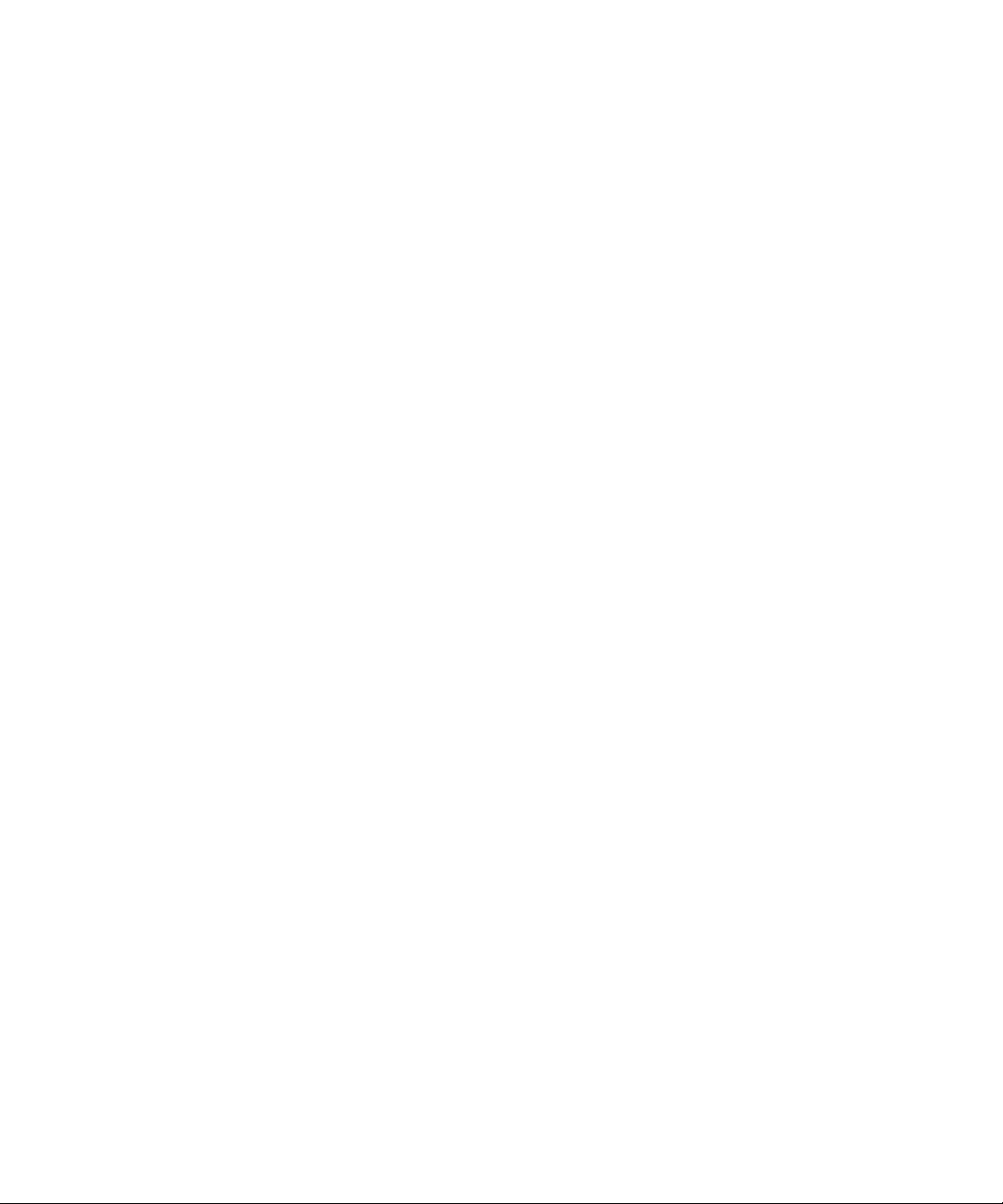
Manual del usuario
No hay aplicaciones configuradas para la sincronización
Este mensaje aparece si no ha configurado la sincronización de datos del organizador.
Sincronización
26
Page 29

Manual del usuario
Configuración del correo electrónico
Configuración del correo electrónico
Para realizar las tareas de esta sección, su cuenta de correo electrónico debe estar asociada a BlackBerry® Enterprise Server.
Configuración de mensajes de correo electrónico
Cómo dejar de reenviar mensajes de correo electrónico al dispositivo
1. Abra BlackBerry® Desktop Manager.
2. Haga clic en Configuración del correo electrónico.
3. En la sección Redirección de mensajes de correo electrónico, realice las siguientes acciones:
• Para dejar de reenviar mensajes de correo electrónico al dispositivo BlackBerry, desactive la casilla de verificación Reenviar mensajes
de correo electrónico entrantes al dispositivo.
• Para dejar de reenviar mensajes de correo electrónico al dispositivo cuando está conectado al ordenador, active la casilla de verificación
Desactivar la redirección de mensajes de correo electrónico mientras el dispositivo esté conectado al ordenador.
4. Haga clic en Aplicar.
Cómo reenviar mensajes de correo electrónico desde una carpeta de correo específica
al dispositivo
1. Abra BlackBerry® Desktop Manager.
2. Haga clic en Configuración del correo electrónico.
3. En la sección Redirección de carpetas, haga clic en Carpetas seleccionadas.
4. Haga clic en Elegir carpetas.
5. Active la casilla de verificación que hay junto a una carpeta de mensaje de correo electrónico.
6. Haga clic en Aceptar.
Adición de una firma
1. Abra BlackBerry® Desktop Manager.
2. Haga clic en Configuración del correo electrónico.
3. En el cuadro Firma, escriba una firma.
4. Haga clic en Aplicar.
Eliminación de la firma
1. Abra BlackBerry® Desktop Manager.
2. Haga clic en Configuración del correo electrónico.
3. En el cuadro Firma, elimine la firma.
4. Haga clic en Aplicar.
27
Page 30

Manual del usuario
Configuración del correo electrónico
Cómo dejar de almacenar en su ordenador mensajes de correo electrónico que envía
desde su dispositivo
De forma predeterminada, aparece una copia de los mensajes enviados desde el dispositivo BlackBerry® en la carpeta de elementos enviados
de la aplicación de correo electrónico del ordenador.
1. Abra BlackBerry® Desktop Manager.
2. Haga clic en Configuración del correo electrónico.
3. En el panel izquierdo, haga clic en Avanzado.
4. Desactive la casilla de verificación Guardar una copia de los mensajes de correo electrónico enviados desde mi dispositivo a la
aplicación de correo electrónico de mi ordenador.
5. Haga clic en Aplicar.
Cómo dejar de almacenar en su dispositivo mensajes de correo electrónico que envía
desde su ordenador
1. Abra BlackBerry® Desktop Manager.
2. Haga clic en Configuración del correo electrónico.
3. En la sección Redirección de carpetas, haga clic en Carpetas seleccionadas.
4. Haga clic en Elegir carpetas.
5. Desactive la casilla de verificación Elementos enviados.
6. Haga clic en Aplicar.
Filtros de mensajes de correo electrónico
Acerca de los filtros de mensajes de correo electrónico
Puede crear filtros de mensajes de correo electrónico para especificar los mensajes de correo electrónico que se reenvían al dispositivo
BlackBerry® y los que deben permanecer en la aplicación de correo electrónico del equipo.
Los filtros de mensajes de correo electrónico se aplican a los mensajes de correo electrónico basados en el orden en que aparecen en la lista
de filtros de mensajes de correo electrónico. Si crea varios filtros de mensajes de correo electrónico que pueden aplicarse al mismo mensaje,
debe decidir cuál de ellos deberían aplicarse primero y colocarlo al principio de la lista de filtros.
Creación de un filtro de correo electrónico
1. Abra BlackBerry® Desktop Manager.
2. Haga clic en Configuración del correo electrónico.
3. En el panel izquierdo, haga clic en Filtros.
4. Haga clic en Nuevo.
28
Page 31

Manual del usuario
5. Defina las opciones de para el filtro de mensajes de correo electrónico .
6. Haga clic en Aceptar.
Configuración del correo electrónico
Opciones de los filtros de correo electrónico
Nombre del filtro:
Escriba un nombre exclusivo para el filtro nuevo.
De:
Especifique uno o más contactos o direcciones de correo electrónico que buscará el filtro de mensajes de correo electrónico en el campo
De de los mensajes de correo electrónico. Si incluye varios contactos o direcciones de correo electrónico, sepárelas con un punto y coma.
Para especificar que el filtro debe buscar direcciones de correo electrónico que contengan texto específico, escriba el texto y utilice un
asterisco (*) como carácter comodín para representar al resto de las direcciones de correo electrónico.
Enviado a:
Especifique uno o más contactos o direcciones de correo electrónico que buscará el filtro de mensajes de correo electrónico en el campo
Enviado a de los mensajes de correo electrónico. Si incluye varios contactos o direcciones de correo electrónico, sepárelas con un punto
y coma. Para especificar que el filtro debe buscar direcciones de correo electrónico que contengan texto específico, escriba el texto y utilice
un asterisco (*) como carácter comodín para representar al resto de las direcciones de correo electrónico.
Asunto:
Escriba el texto que el filtro de mensajes de correo electrónico deberá buscar en el campo Asunto de los mensajes de correo electrónico.
Cuerpo:
Escriba el texto que el filtro de mensajes de correo electrónico deberá buscar en el cuerpo de los mensajes de correo electrónico.
Enviado a mí directamente:
Defina si el filtro se aplica a los mensajes de correo electrónico que incluyan su dirección de correo electrónico en el campo Para.
CC: a mí:
Defina si el filtro se aplica a los mensajes de correo electrónico que incluyan su dirección de correo electrónico en el campo CC.
CCO: a mí:
Defina si el filtro se aplica a los mensajes de correo electrónico que incluyan su dirección de correo electrónico en el campo CCO.
Importancia:
Defina el nivel de importancia de los mensajes de correo electrónico a los que se aplicará el filtro.
Confidencialidad:
Defina el nivel de confidencialidad de los mensajes de correo electrónico a los que se aplicará el filtro.
Reenviar mensajes al dispositivo:
Seleccione esta opción para reenviar los mensajes de correo electrónico a los que se aplica el filtro al dispositivo BlackBerry®. Especifique
si los mensajes de correo electrónico se reenvían con importancia alta o sólo con el encabezado del mensaje del correo electrónico.
29
Page 32

Manual del usuario
No reenviar el mensaje al dispositivo:
Seleccione esta opción para evitar el reenvío de los mensajes de correo electrónico que el filtro aplica al dispositivo.
Cambio de un filtro de mensajes de correo electrónico
1. Abra BlackBerry® Desktop Manager.
2. Haga clic en Configuración del correo electrónico.
3. En el panel izquierdo, haga clic en Filtros.
4. Haga clic en un filtro de mensajes de correo electrónico.
5. Haga clic en Editar.
6. Cambie las opciones para el filtro de mensajes de correo electrónico.
7. Haga clic en Aceptar.
Cambio del orden de los filtros de mensajes
1. Abra BlackBerry® Desktop Manager.
2. Haga clic en Configuración del correo electrónico.
3. En el panel izquierdo, haga clic en Filtros.
4. Haga clic en un filtro de mensajes de correo electrónico.
5. Haga clic en el icono de flecha hacia arriba o en el de flecha hacia abajo para mover el filtro.
6. Haga clic en Aplicar.
Configuración del correo electrónico
Activación del filtro de mensajes de correo electrónico
1. Abra BlackBerry® Desktop Manager.
2. Haga clic en Configuración del correo electrónico.
3. En el panel izquierdo, haga clic en Filtros.
4. Active la casilla de verificación que hay junto a un filtro de mensaje de correo electrónico.
5. Haga clic en Aplicar.
Eliminación de un filtro de mensajes de correo electrónico
1. Abra BlackBerry® Desktop Manager.
2. Haga clic en Configuración del correo electrónico.
3. En el panel izquierdo, haga clic en Filtros.
4. Haga clic en un filtro de mensajes de correo electrónico.
5. Haga clic en Eliminar.
Exportación de filtros de mensajes de correo electrónico
1. Abra BlackBerry® Desktop Manager.
2. Haga clic en Configuración del correo electrónico.
3. En el panel izquierdo, haga clic en Filtros.
30
Page 33

Manual del usuario
4. Haga clic en Exportar.
Configuración del correo electrónico
Importación de filtros de mensajes de correo electrónico guardados
1. Abra BlackBerry® Desktop Manager.
2. Haga clic en Configuración del correo electrónico.
3. En el panel izquierdo, haga clic en Filtros.
4. Haga clic en Importar.
5. Haga clic en un archivo (.rfi) de filtros de mensajes de correo electrónico.
6. Haga clic en Abrir.
Cifrado de mensajes de correo electrónico
Acerca de las claves de cifrado
Las claves de cifrado están diseñadas para proteger los datos mientras se transmiten entre el dispositivo BlackBerry® y BlackBerry® Enterprise
Server o BlackBerry® Desktop Redirector.
Debe generar una nueva clave de cifrado cada 2 semanas.
Configuración de un aviso para generar una clave de cifrado
Si configura un recordatorio, BlackBerry® Desktop Manager le solicitará la generación de una clave de cifrado cada 31 días.
1. Abra BlackBerry Desktop Manager.
2. Haga clic en Configuración del correo electrónico.
3. En el panel izquierdo, haga clic en Avanzado.
4. Seleccione Generar claves automáticamente.
5. Haga clic en Aplicar.
Generación de una clave de cifrado
1. Abra BlackBerry® Desktop Manager.
2. Haga clic en Configuración del correo electrónico.
3. En el panel izquierdo, haga clic en Avanzado.
4. Seleccione Generar claves manualmente.
5. Haga clic en Generar.
Para compartir la clave de cifrado con el dispositivo BlackBerry, conecte el dispositivo al ordenador.
31
Page 34

Manual del usuario
Configuración del correo electrónico
Requisitos previos: Cifrado nativo de IBM Lotus Notes
• Compruebe que el dispositivo BlackBerry® está ejecutando BlackBerry® Device Software, versión 4.1 o posterior.
• Verifique que su dispositivo está asociado a una cuenta de correo electrónico que utiliza BlackBerry® Enterprise Server versión 4.1 o
posterior para IBM® Lotus® Domino®.
• Compruebe que el ordenador está ejecutando IBM® Lotus Notes® versión 7.0 o posterior con una cuenta de correo electrónico en el
servidor IBM Lotus Domino, versión 7.0 o posterior.
Cómo activar el cifrado nativo de IBM Lotus Notes
1. Abra BlackBerry® Desktop Manager.
2. Haga clic en Opciones.
3. Haga clic en Opciones de Lotus Notes.
4. Haga clic en Avanzadas.
5. Haga clic en Importar ID de Notes.
Para dejar de usar el archivo de identificación de IBM® Lotus Notes® para cifrar mensajes de correo electrónico, haga clic en Eliminar ID de
Notes.
Cambio de la contraseña del ID de IBM Lotus Notes
1. Abra BlackBerry® Desktop Manager.
2. Haga clic en Opciones.
3. Haga clic en Opciones de Lotus Notes.
4. Haga clic en Avanzadas.
5. Haga clic en Cambiar contraseña.
Modificación de las opciones del perfil de correo electrónico (Microsoft Outlook)
1. Abra BlackBerry® Desktop Manager.
2. Haga clic en Configuración del correo electrónico.
3. En el panel izquierdo, haga clic en Avanzado.
4. Haga clic en Configuración del perfil.
5. Lleve a cabo una de las siguientes acciones:
• Para seleccionar un perfil de correo electrónico cada vez que abra BlackBerry Desktop Manager, seleccione la opción Solicitar el perfil
que se utilizará.
• Para no tener que seleccionar un perfil de correo electrónico cada vez que abra BlackBerry Desktop Manager, seleccione la opción
Utilizar siempre este perfil.
6. Haga clic en Aceptar.
Si BlackBerry® Desktop Redirector está en ejecución, deberá reiniciar BlackBerry Desktop Manager.
32
Page 35

Manual del usuario
Configuración del correo electrónico
Modificación de las opciones del perfil de correo electrónico (IBM Lotus Notes)
Verifique que IBM® Lotus Notes® está configurado para compartir la información de inicio de sesión con aplicaciones complementarias. Para
obtener más información, consulte la documentación que se incluye con IBM Lotus Notes.
1. Abra BlackBerry® Desktop Manager.
2. Haga clic en Configuración del correo electrónico.
3. En el panel izquierdo, haga clic en Avanzado.
4. Haga clic en Configurar.
5. En la sección BlackBerry Server, en el campo Nombre, especifique el BlackBerry® Enterprise Server asociado a su dispositivo BlackBerry.
6. Lleve a cabo una de las siguientes acciones:
• Para utilizar el archivo predeterminado Notes.ini, active la casilla de verificación Usar el archivo predeterminado Notes.ini.
• Para utilizar un archivo Notes.ini distinto, desactive la casilla de verificación Usar archivo predeterminado Notes.ini. Especifique
un archivo Notes.ini.
7. Si desea que el cuadro de diálogo Inicio de sesión aparezca cada vez que se inicie BlackBerry Desktop Manager, seleccione la casilla
Mostrar siempre el indicador de acceso a Lotus Notes al iniciar Desktop Manager.
8. Reinicie BlackBerry Desktop Manager.
Resolución de problemas de la configuración del correo electrónico
No puedo enviar o recibir mensajes de correo electrónico en mi dispositivo
Trate de realizar las acciones siguientes:
• Compruebe que el dispositivo BlackBerry® está conectado a la red inalámbrica.
• Compruebe que el reenvío de mensajes de correo electrónico está activado y que ha seleccionado todas las carpetas de mensajes de
correo electrónico en las que desea recibir mensajes de correo electrónico, incluida la bandeja de entrada.
• Si ha generado una nueva clave de cifrado, conecte su dispositivo al equipo para compartir la clave de cifrado.
• Compruebe que las opciones del perfil de correo electrónico son correctas. Para obtener más información, póngase en contacto con
el administrador.
Mensajes de error: Configuración del correo electrónico
Se deberá generar una nueva clave de cifrado
Este mensaje aparece cuando se debe generar una nueva clave de cifrado.
Error de carga de filtro
Este mensaje aparece cuando no se puede abrir un filtro guardado de mensajes de correo electrónico. Intente abrir de nuevo el filtro de
mensajes de correo electrónico. Si vuelve a aparecer el mensaje, cree un nuevo filtro de mensajes de correo electrónico y guárdelo.
Actualización pendiente
33
Page 36

Manual del usuario
Configuración del correo electrónico
Este mensaje aparece si ha generado una nueva clave de cifrado en el equipo pero no se ha compartido con el dispositivo BlackBerry®.
Para compartir la clave de cifrado, conecte el dispositivo al ordenador.
Error de protocolo: se ha cancelado la transferencia de datos
Este mensaje aparece cuando el dispositivo y el equipo no se pueden comunicar. Reinstale BlackBerry® Desktop Software.
BlackBerry Enterprise Server no está disponible o no se ha especificado correctamente. ¿Desea volver a intentarlo?
Este mensaje aparece cuando el dispositivo no está asociado al BlackBerry® Enterprise Server especificado en el cuadro de diálogo de
IBM® Lotus Notes®. Para obtener más información, póngase en contacto con el administrador.
El equipo no conoce su dirección de correo electrónico
Este mensaje aparece si el BlackBerry Desktop Software no puede encontrar la dirección de correo electrónico del dispositivo. Para obtener
más información, póngase en contacto con el administrador.
La clave actual se generó hace menos de 24 horas
Este mensaje aparece cuando ha generado una clave de cifrado en las últimas 24 horas e intenta generar otra clave de cifrado.
No se pueden guardar los filtros
Este mensaje aparece si se produce un error cuando intenta guardar filtros de mensajes de correo electrónico. Vuelva a guardar los filtros
de mensajes de correo electrónico con un nombre de archivo diferente.
Debe especificar al menos una característica para el campo de filtro
Este mensaje aparece si intenta guardar un filtro de mensaje de correo electrónico sin configurar las opciones de filtros de los mensajes
de correo electrónico.
34
Page 37

Manual del usuario
Gestión de archivos multimedia
Gestión de archivos multimedia
Acerca de la herramienta Administrador multimedia
Utilice la herramienta Administrador multimedia de BlackBerry® Desktop Manager para transferir archivos entre el ordenador y el dispositivo
BlackBerry en un formato optimizado. Puede transferir archivos entre el ordenador y la memoria del dispositivo o, si hay una tarjeta multimedia
insertada en el dispositivo, puede transferir archivos entre el ordenador y la tarjeta multimedia.
También puede utilizar la herramienta Administrador multimedia para agregar, eliminar, cambiar el nombre o abrir archivos multimedia y
carpetas en el dispositivo.
Transferencia de un archivo entre el dispositivo y el ordenador
1. Conecte el dispositivo BlackBerry® al ordenador.
2. Abra BlackBerry® Desktop Manager.
3. Haga clic en Multimedia.
4. En la sección Media Manager, haga clic en Iniciar.
5. En el panel izquierdo, haga clic en la ficha Carpetas.
6. Arrastre el archivo o la carpeta de una ubicación a otra.
Para obtener más información acerca de la transferencia y la administración de archivos multimedia, consulte la ayuda en línea disponible en
Roxio® Media Manager.
Acerca de BlackBerry Media Sync
Puede utilizar BlackBerry® Media Sync para transferir y sincronizar archivos de música entre el ordenador y el dispositivo BlackBerry.
Si el dispositivo está ejecutando BlackBerry® Device Software versión 4.6 o si hay una tarjeta multimedia compatible insertada en el dispositivo,
puede transferir archivos entre el ordenador y el dispositivo. También puede utilizar esta aplicación para sincronizar música y listas de
reproducción desde la biblioteca de iTunes o Windows Media® Player.
Para obtener más información acerca de la transferencia y la administración de archivos de música, consulte la ayuda en línea disponible en
la aplicación BlackBerry Media Sync.
Cómo abrir BlackBerry Media Sync
1. Abra BlackBerry® Desktop Manager.
2. Haga clic en Multimedia.
35
Page 38

Manual del usuario
3. En la sección BlackBerry Media Sync, haga clic en Iniciar.
Gestión de archivos multimedia
36
Page 39

Manual del usuario
Asistente de cambio de dispositivo
Asistente de cambio de dispositivo
Acerca del asistente de cambio de dispositivo
Utilice el asistente de cambio de dispositivo para importar datos de un dispositivo BlackBerry®, un dispositivo Palm® o un dispositivo habilitado
para Windows Mobile® a un nuevo dispositivo BlackBerry.
Si cambia de dispositivo BlackBerry, el asistente de cambio de dispositivo está diseñado para importar los mensajes de correo electrónico
compatibles, los datos del organizador, las aplicaciones de terceros y las opciones de conexión de BlackBerry® Enterprise Server desde su
dispositivo actual al nuevo.
Si cambia de un dispositivo Palm o un dispositivo habilitado para Windows Mobile a un dispositivo BlackBerry, el asistente de cambio de
dispositivo está diseñado para importar los datos del organizador desde su dispositivo actual y compatible al nuevo dispositivo BlackBerry.
Requisitos previos: Asistente de cambio de dispositivo
• Si cambia de un dispositivo Palm a un dispositivo BlackBerry, compruebe que el dispositivo Palm se sincroniza con Palm Desktop versión
4.0.1, Palm Desktop versión 4.1, Palm Desktop versión 4.1.4, o Palm Desktop versión 6.0.1. Compruebe que Palm Desktop está instalado
en el ordenador.
• Si cambia de un dispositivo habilitado para Windows Mobile a un dispositivo BlackBerrycompruebe que Microsoft ActiveSync® está instalado
en el ordenador y que el dispositivo habilitado para Windows Mobile ejecuta Windows Mobile 2005/5.0 para Pocket PC, Windows Mobile
2003 SE para Pocket PC, Windows Mobile 2003 para Pocket PC, Windows Mobile 2002 para Pocket PC, Windows Mobile 2000 para Pocket
PC, Windows Mobile SmartPhone software 2003 SE, Windows Mobile SmartPhone software 2003 o Windows Mobile SmartPhone software
2002.
Cambio de dispositivos
Compruebe que tiene instalada la versión más reciente de BlackBerry® Desktop Software.
1. Conecte el dispositivo al ordenador.
2. Abra BlackBerry® Desktop Manager.
3. Haga clic en Asistente de cambio de dispositivo.
4. Haga clic en Inicio.
5. Siga las instrucciones que aparecen en pantalla.
Si está cambiando de un dispositivo BlackBerry asociado con BlackBerry® Internet Service, en el asistente de configuración del nuevo dispositivo
BlackBerry, abra la pantalla de configuración del correo electrónico. Actualice el PIN del dispositivo.
37
Page 40

Manual del usuario
Sincronización de certificados
Sincronización de certificados
Para realizar las tareas de esta sección, su cuenta de correo electrónico debe estar asociada a BlackBerry® Enterprise Server.
Conceptos básicos sobre la sincronización de certificados
Acerca de la herramienta de sincronización de certificados
Puede utilizar la herramienta de sincronización de certificados de BlackBerry® Desktop Manager para descargar o importar certificados a su
ordenador, sincronizar certificados entre el dispositivo BlackBerry y el ordenador, y verificar la autenticidad y el estado de los certificados. La
herramienta de sincronización de certificados está diseñada para acceder a la información de estado de certificados y a la información del
servidor de los mismos solicitando la información a los servidores de la autoridad del certificado y a los servidores de certificados LDAP, OCSP
y CRL o sincronizando la información entre el ordenador y el dispositivo a través de una conexión USB.
Visualización de las propiedades de un certificado
1. Conecte el dispositivo BlackBerry® al ordenador.
2. Abra BlackBerry® Desktop Manager.
3. Haga clic en Sincronizar certificados.
4. Haga clic con el botón derecho en un certificado. Haga clic en Ver certificado.
5. Haga clic en la ficha Detalles.
Propiedades del certificado
Dependiendo del certificado, podrán aparecer más o menos propiedades en la herramienta de sincronización de certificados de BlackBerry®
Desktop Manager.
Etiqueta del certificado
Este campo muestra el nombre del certificado. De forma predeterminada, la herramienta de sincronización de certificados muestra el
nombre del asunto del certificado.
Nivel de seguridad
Este campo muestra el nivel de seguridad del certificado, si éste contiene una clave privada.
Dirección de correo electrónico
Este campo muestra la dirección de correo electrónico del asunto del certificado.
Origen del certificado
Este campo muestra el nombre del servidor de certificados en el que se ubica el certificado o el nombre del almacén de claves de Microsoft®
Windows® del ordenador en el que se encuentra el certificado.
38
Page 41

Manual del usuario
Número de serie
Este campo muestra el número de serie del certificado en formato hexadecimal.
Algoritmo de firma
Este campo muestra el algoritmo que utilizó el emisor del certificado para generar la firma digital.
Emisor
Este campo muestra información detallada del emisor del certificado.
Válido desde
Este campo muestra la fecha especificada por el emisor del certificado como la fecha de inicio del certificado.
Válido hasta:
Este campo muestra la fecha especificada por el emisor del certificado como la fecha de caducidad del certificado.
Asunto
Este campo muestra información detallada del asunto del certificado.
Clave pública
Este campo muestra la normativa a la que se acoge la clave pública Su dispositivo BlackBerry admite claves RSA®, DSA, Diffie-Hellman
y ECC.
Sincronización de certificados
Nombre alternativo del asunto
Este campo muestra una dirección de correo electrónico alternativa para el certificado, si se conoce.
Acceso a la información de autoridad
Este campo muestra la ubicación de los servidores de estado OCSP, así como la forma de acceder a los mismos.
Uso de clave
Este campo muestra los usos aprobados para la clave pública.
Algoritmo de la huella digital
Este campo muestra el algoritmo de hash utilizado para calcular la huella digital del certificado.
Huella digital
Este campo muestra la huella digital del certificado. La huella digital es un hash de la codificación del certificado.
Indicadores de estado de los certificados
La cadena de certificados es fiable y válida, y su estado de revocación es bueno.
El estado de revocación de la cadena de certificados es desconocido o una clave pública de un certificado la cadena de certificados
es débil.
La cadena de certificados no es de confianza, se ha revocado, ha caducado, no es válida todavía o no se puede verificar.
39
Page 42

Manual del usuario
Sincronización de certificados
Visualización de la información de estado de un certificado
1. Conecte el dispositivo BlackBerry® al ordenador.
2. Abra BlackBerry® Desktop Manager.
3. Haga clic en Sincronizar certificados.
4. Haga clic con el botón derecho en un certificado. Haga clic en Ver certificado.
5. Haga clic en Ruta de certificación.
El campo Estado del certificado muestra la información de estado del certificado.
Descarga automática de certificados para los contactos de la libreta de direcciones
Verifique que se ha agregado un servidor de certificados LDAP a la herramienta de sincronización de certificados de BlackBerry® Desktop
Manager.
PRECAUCIÓN: La descarga automática de certificados para todos los contactos de la libreta de direcciones utiliza muchos recursos de la red,
lo que puede dar lugar a un rendimiento reducido del ordenador o de la red. Antes de realizar esta tarea, póngase en contacto con el
administrador.
1. Conecte el dispositivo BlackBerry al ordenador.
2. Abra BlackBerry® Desktop Manager.
3. Haga clic en Sincronizar certificados.
4. Haga clic en Opciones.
5. En la ficha Servidores LDAP, active la casilla de verificación Utilizar el contenido de la libreta de direcciones del dispositivo al buscar
en los servidores LDAP.
6. Haga clic en Aceptar.
Cada vez que inicie la herramienta de sincronización de certificados, ésta consulta en todos los servidores de certificados LDAP que se han
agregado a la herramienta de sincronización de certificados y recupera los certificados de los contactos de la libreta de direcciones del dispositivo.
Descarga de un certificado desde un servidor de certificados LDAP
Verifique que se ha agregado un servidor de certificados LDAP a la herramienta de sincronización de certificados de BlackBerry® Desktop
Manager.
1. Conecte el dispositivo BlackBerry al ordenador.
2. Abra BlackBerry® Desktop Manager.
3. Haga clic en Sincronizar certificados.
4. En la ficha Certificados de otras personas, haga clic en Encontrar en LDAP.
5. Active la casilla de verificación que aparece junto a uno o más servidores de certificados LDAP.
6. Especifique los criterios de búsqueda.
7. Haga clic en Buscar ahora.
8. Haga clic en un certificado.
9. Haga clic en Marcar para agregar.
40
Page 43

Manual del usuario
10. Haga clic en Cerrar.
Sincronización de certificados
Descarga automática de todos los certificados desde un servidor LDAP
Verifique que se ha agregado un servidor de certificados LDAP a la herramienta de sincronización de certificados de BlackBerry® Desktop
Manager.
PRECAUCIÓN: La descarga automática de todos los certificados de los servidores de certificados LDAP utiliza muchos recursos de la red, lo
que puede dar lugar a un rendimiento reducido del ordenador o de la red. Antes de realizar esta tarea, póngase en contacto con el administrador.
1. Conecte el dispositivo BlackBerry al ordenador.
2. Abra BlackBerry® Desktop Manager.
3. Haga clic en Sincronizar certificados.
4. Haga clic en Opciones.
5. En la ficha Servidores LDAP, haga clic en un servidor.
6. Haga clic en un servidor.
7. Haga clic en Editar.
8. Active la casilla de verificación Rastrear este servidor LDAP.
9. Haga clic en Aceptar.
Cada vez que inicie la herramienta de sincronización de certificados, ésta consulta en todos los servidores de certificados LDAP que tienen
activada la casilla de verificación Rastrear este servidor LDAP y recupera los certificados automáticamente.
Importación de un certificado desde el ordenador
Se pueden importar diferentes tipos de archivo de certificado al dispositivo BlackBerry®, entre ellos, los
archivos .pfx, .p12, .cer, .der, .crt, .cert, .p7b, .p7c o .key.
1. Conecte el dispositivo al ordenador.
2. Abra BlackBerry® Desktop Manager.
3. Haga clic en Sincronizar certificados.
4. Haga clic en Importar certificado.
5. Haga clic en un archivo de certificado.
6. Haga clic en Abrir.
Sincronización de certificados
1. Conecte el dispositivo BlackBerry® al ordenador.
2. Abra BlackBerry® Desktop Manager.
3. Haga clic en Sincronizar certificados.
4. Active la casilla de verificación situada junto a uno o varios certificados.
5. Haga clic en Sincronizar.
Para eliminar un certificado del dispositivo, desactive la casilla de verificación que aparece junto al certificado. Haga clic en Sincronizar.
41
Page 44

Manual del usuario
Sincronización de certificados
Instalación de un certificado raíz en el ordenador
Dependiendo de la red Wi-Fi® a la que quiera conectarse, puede que necesite instalar el certificado raíz para el servidor de la autoridad del
certificado que creó el certificado para el servidor de autenticación. Para obtener más información, póngase en contacto con el administrador.
1. Descargue el certificado raíz del servidor de la autoridad del certificado en el ordenador.
2. En el ordenador, haga clic con el botón secundario en el certificado raíz. Haga clic en Instalar certificado.
3. Haga clic en Siguiente.
4. Haga clic en Colocar todos los certificados en el siguiente almacén.
5. Haga clic en Examinar.
6. Haga clic en Autoridades de certificados raíz acreditadas.
7. Haga clic en Aceptar.
8. Haga clic Finalizar.
9. En el cuadro de diálogo Advertencia de seguridad, haga clic en Sí.
Si el certificado raíz contiene varios certificados, todos los certificados están instalados en el ordenador.
Para instalar el certificado raíz en el dispositivo BlackBerry®, utilice la herramienta de sincronización de certificados de BlackBerry® Desktop
Manager para sincronizar el certificado raíz entre el dispositivo y el ordenador.
Adición de una dirección de correo electrónico a un certificado
1. Conecte el dispositivo BlackBerry® al ordenador.
2. Abra BlackBerry® Desktop Manager.
3. Haga clic en Sincronizar certificados.
4. Haga clic con el botón derecho en un certificado. Haga clic en Editar propiedades del certificado.
5. En la ficha Direcciones de correo electrónico, haga clic en Agregar.
6. Escriba la dirección de correo electrónico.
7. Haga clic en Aceptar.
Activación del acceso a los ID digitales de Entrust
Verifique que dispone de permiso para acceder a los ID digitales de Entrust®. Para obtener más información, póngase en contacto con el
administrador.
Puede utilizar la herramienta de sincronización de certificados de BlackBerry® Desktop Manager con Entrust Entelligence™ versión 6.0 o
superior para acceder a los ID digitales de Entrust.
1. Conecte el dispositivo BlackBerry al ordenador.
2. Abra BlackBerry Desktop Manager.
3. Haga clic en Sincronizar certificados.
4. Haga clic en Opciones.
5. En la ficha Preferencias de Entrust, active la casilla de verificación Usar Entrust.
6. Haga clic en Aceptar.
42
Page 45
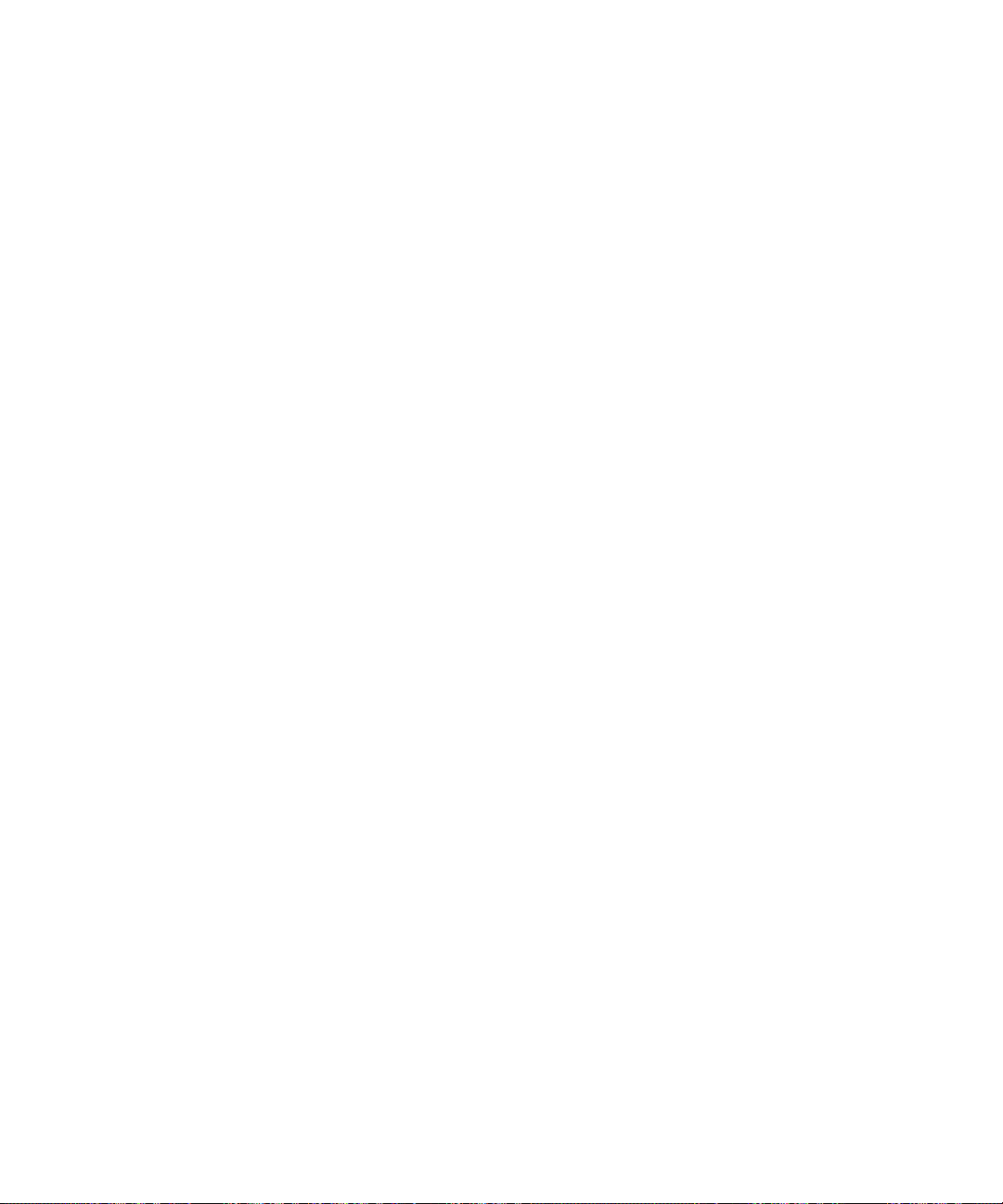
Manual del usuario
Periódicamente un cuadro de diálogo le indicará si la herramienta de sincronización de certificados está autorizada para acceder a los datos
de Entrust. Haga clic en Sí.
Sincronización de certificados
Modificación del nivel de seguridad predeterminado para claves privadas
1. Conecte el dispositivo BlackBerry® al ordenador.
2. Abra BlackBerry® Desktop Manager.
3. Haga clic en Sincronizar certificados.
4. Haga clic en Opciones.
5. En la ficha Preferencias de certificado, en la sección Niveles de seguridad de la clave privada, modifique el nivel de seguridad
predeterminado para las claves de firma y claves de cifrado.
6. Haga clic en Aceptar.
Cambio del nivel de seguridad para una clave privada
1. Conecte el dispositivo BlackBerry® al ordenador.
2. Abra BlackBerry® Desktop Manager.
3. Haga clic en Sincronizar certificados.
4. Haga clic con el botón derecho en un certificado personal. Haga clic en Editar propiedades del certificado.
5. En la ficha General, en la sección Nivel de seguridad de la clave privada, realice una de las siguientes acciones:
• Para que se le solicite la contraseña de almacén de claves cada vez que una aplicación intenta acceder a su clave privada, seleccione
la opción Alta.
• Para que se le solicite la contraseña de almacén de claves cuando una aplicación intenta acceder a su clave privada por primera vez
o cuando se agote el tiempo de espera para su contraseña de clave privada, seleccione la opción Media.
• Para que no aparezca ninguna notificación cuando una aplicación intenta acceder a la clave privada, seleccione la opción Baja.
6. Haga clic en Aceptar.
Para utilizar el nivel de seguridad predeterminado que especificó para las claves privadas, seleccione la opción Predeterminado.
Visualización de un tipo específico de certificado
1. Conecte el dispositivo BlackBerry® al ordenador.
2. Abra BlackBerry® Desktop Manager.
3. Haga clic en Sincronizar certificados.
4. Haga clic en Opciones.
5. En la ficha Preferencias de certificado, realice una de las siguientes acciones:
• Para ver los certificados para los mensajes protegidos con S/MIME, seleccione la casilla de verificación Correo electrónico seguro.
• Para ver certificados para acceder a sitios Web seguros, seleccione la casilla de verificación Autenticación de cliente.
• Para ver otros certificados (por ejemplo, certificados para el signo de codificación o de cifrado del sistema de archivo), seleccione la
casilla de verificación Otros fines.
• Para ver sólo los certificados que tiene asignados, seleccione la casilla de verificación Mostrar sólo certificados personales.
6. Haga clic en Aceptar.
43
Page 46

Manual del usuario
Sincronización de certificados
Cambio del nombre de visualización de un certificado
1. Conecte el dispositivo BlackBerry® al ordenador.
2. Abra BlackBerry® Desktop Manager.
3. Haga clic en Sincronizar certificados.
4. Haga clic con el botón derecho en un certificado. Haga clic en Editar propiedades del certificado.
5. En la ficha General, en la sección Etiqueta del certificado, escriba un nombre.
6. Haga clic en Aceptar.
Para ver el nuevo nombre del dispositivo, sincronice el certificado con el dispositivo.
Activación de la sincronización automática de certificados
1. Conecte el dispositivo BlackBerry® al ordenador.
2. Abra BlackBerry® Desktop Manager.
3. Haga clic en Sincronizar certificados.
4. Haga clic en Opciones.
5. En la ficha Preferencias de escritorio, active la casilla de verificación Sincronizar automáticamente los datos de certificados del
dispositivo cuando éste se conecte al ordenador.
6. Modifique las opciones de sincronización.
7. Haga clic en Aceptar.
Desactivación de la inicialización automática del generador de números aleatorios
De forma predeterminada, cada vez que se conecta el dispositivo BlackBerry® al ordenador y se abre BlackBerry® Desktop Manager, la
herramienta de sincronización de certificados de BlackBerry Desktop Manager inicializa el generador de números aleatorios del dispositivo. Si
se desactiva la inicialización automática, el dispositivo utiliza el mismo punto de inicio cada vez que genera un número aleatorio.
1. Conecte el dispositivo BlackBerry al ordenador.
2. Abra BlackBerry Desktop Manager.
3. Haga clic en Sincronizar certificados.
4. Haga clic en Opciones.
5. En la ficha Preferencias de escritorio, desactive la casilla de verificación Inicializar automáticamente el generador de números
aleatorios del dispositivo cuando el dispositivo esté conectado al ordenador.
Inicialización del generador de números aleatorios en el dispositivo
1. Conecte el dispositivo BlackBerry® al ordenador.
2. Abra BlackBerry® Desktop Manager.
3. Haga clic en Sincronizar certificados.
4. Haga clic en Opciones.
5. En la ficha Preferencias de escritorio, haga clic en Inicializar ahora.
44
Page 47

Manual del usuario
Sincronización de certificados
Modificación de la información de conexión para un servidor de certificados
1. Conecte el dispositivo BlackBerry® al ordenador.
2. Abra BlackBerry® Desktop Manager.
3. Haga clic en Sincronizar certificados.
4. Haga clic en Opciones.
5. En una ficha de servidor, haga clic en un servidor.
6. Haga clic en Editar.
7. Modifique la información de conexión.
8. Haga clic en Aceptar.
Actualización de todas las listas de revocación de certificados
1. Conecte el dispositivo BlackBerry® al ordenador.
2. Abra BlackBerry® Desktop Manager.
3. Haga clic en Sincronizar certificados.
4. Haga clic en Opciones.
5. En la ficha Servidores CRL, haga clic en Actualizar ahora.
6. Haga clic en Aceptar.
Adición de un servidor de certificados
1. Conecte el dispositivo BlackBerry® al ordenador.
2. Abra BlackBerry® Desktop Manager.
3. Haga clic en Sincronizar certificados.
4. Haga clic en Opciones.
5. En una ficha de servidor, haga clic en Agregar.
6. Especifique la información del servidor.
7. Haga clic en Aceptar.
Uso de los servidores de certificados OCSP o CRL para comprobar el estado de
revocación de los certificados
1. Conecte el dispositivo BlackBerry® al ordenador.
2. Abra BlackBerry® Desktop Manager.
3. Haga clic en Sincronizar certificados.
4. Haga clic en Opciones.
5. Lleve a cabo una de las siguientes acciones:
• Para utilizar los servidores de certificados OCSP para comprobar el estado de revocación de los mismos, en la ficha Servidores
OCSP, active la casilla de verificación Utilizar OCSP.
• Para utilizar los servidores de certificados CRL para comprobar el estado de revocación de los mismos, en la ficha Servidores CRL,
active la casilla de verificación Utilizar CRL.
45
Page 48

Manual del usuario
6. Para utilizar la información de conexión de la sección de extensión del certificado para comprobar el estado de revocación del mismo,
active la casilla de verificación Usar las extensiones del certificado.
7. Para utilizar cualquier servidor de certificados agregado a la herramienta de sincronización de certificados para comprobar el estado de
revocación de un certificado, seleccione la casilla de verificación Usar servidores especificados.
8. Haga clic en Aceptar.
Sincronización de certificados
Modificación de la velocidad de actualización para las listas de revocación de
cerificados
Se puede cambiar la frecuencia con que la herramienta de sincronización de certificados actualiza las listas de revocación de certificados del
dispositivo BlackBerry®. Si se cambia el campo Actualizar los CRL en caché a 0, la herramienta de sincronización de certificados de BlackBerry®
Desktop Manager actualiza las listas de revocación de certificados del dispositivo cada vez que éste se conecta a BlackBerry Desktop Manager
o cada vez que se sincronizan certificados.
1. Conecte el dispositivo al ordenador.
2. Abra BlackBerry Desktop Manager.
3. Haga clic en Sincronizar certificados.
4. Haga clic en Opciones.
5. En la ficha Servidores CRL, cambie el campo Actualizar los CRL en caché.
6. Haga clic en Aceptar.
Cuando sincronice los certificados, la herramienta de sincronización de certificados consulta las listas de revocación de certificados de la caché
de almacén de claves para ver el estado de revocación de los certificados y actualiza el estado de revocación del dispositivo si dicho estado ha
cambiado.
Desactivación del indicador que aparece cuando un servidor CRL no está disponible
1. Conecte el dispositivo BlackBerry® al ordenador.
2. Abra BlackBerry® Desktop Manager.
3. Haga clic en Sincronizar certificados.
4. Haga clic en Opciones.
5. En la ficha Servidores CRL, active la casilla de verificación Enviarme una alerta cada vez que no se pueda contactar con un servidor
CRL durante una actualización.
6. Haga clic en Aceptar.
Eliminación de un servidor de certificados
1. Conecte el dispositivo BlackBerry® al ordenador.
2. Abra BlackBerry® Desktop Manager.
3. Haga clic en Sincronizar certificados.
4. Haga clic en Opciones.
5. En una ficha de servidor, haga clic en un servidor.
6. Haga clic en Eliminar.
46
Page 49

Manual del usuario
Sincronización de certificados
Resolución de problemas de sincronización de certificados
No aparece ningún certificado en la lista de certificados
Compruebe que el certificado está instalado en el ordenador. En Windows® Internet Explorer®, haga clic en Herramientas > Opciones de
Internet. En la ficha Contenido, haga clic en Certificados. Haga clic en una ficha de certificado.
No puedo sincronizar un certificado
Compruebe que la herramienta de sincronización de certificados de BlackBerry® Desktop Manager está instalada en el ordenador. Si la
herramienta de sincronización de certificados no está instalada en el ordenador, vuelva a instalar BlackBerry® Desktop Software. Para obtener
más información sobre la instalación de BlackBerry Desktop Software, consulte la documentación impresa que se incluye con el dispositivo
BlackBerry.
47
Page 50

Manual del usuario
Buscar actualizaciones de BlackBerry Desktop Manager
Buscar actualizaciones de BlackBerry Desktop
Manager
1. Abra BlackBerry® Desktop Manager.
2. Haga clic en Buscar actualizaciones en el lado inferior derecho de la pantalla.
3. Para instalar una actualización, seleccione la casilla de verificación junto a la actualización. Seleccione Instalar.
4. Si es necesario, realice una de las siguientes acciones:
• Para buscar actualizaciones automáticamente, haga clic en el icono en el lado superior derecho de la pantalla. Seleccione la casilla de
verificación Buscar actualizaciones automáticamente. Establezca las opciones de notificación. Haga clic en Aceptar.
• Para dejar de buscar actualizaciones automáticamente, haga clic en el icono en el lado superior derecho de la pantalla. Borre la casilla
de verificación Buscar actualizaciones automáticamente. Haga clic en Aceptar.
• Para buscar actualizaciones de forma manual, haga clic en Buscar actualizaciones.
48
Page 51

Manual del usuario
Lista de abreviaturas
ASCII
American Standard Code for Information Interchange (Código estándar estadounidense para el intercambio de información)
BCC (CCO)
Blind carbon copy (Copia oculta)
BIOS
Basic Input/Output System (Sistema básico de entrada/salida)
BPS
Bits per second (Bits por segundo)
CC
Carbon copy (Copia)
Lista de abreviaturas
49
Page 52

Manual del usuario
Aviso legal
Aviso legal
©2010 Research In Motion Limited. Todos los derechos reservados. BlackBerry®, RIM®, Research In Motion®, SureType®, SurePress™ y las
marcas comerciales, nombres y logotipos relacionados son propiedad de Research In Motion Limited y están registrados y/o se utilizan en
EE.UU. y en diferentes países del mundo.
Bluetooth es una marca comercial de Bluetooth SIG. IBM Lotus Domino e IBM Lotus Notes son marcas comerciales de International Business
Machines Corporation. iTunes es una marca comercial de Apple Inc. iTunes no está en ningún modo avalado por Research In Motion Limited.
Microsoft ActiveSync, Microsoft Exchange, Microsoft Outlook, Windows Media, Windows Mobile y Windows XP son marcas comerciales de
Microsoft Corporation. Palm es una marca comercial de Palm Trademark Holding Company, LLC. Roxio es una marca comercial de Sonic
Solutions. Todas las demás marcas comerciales son propiedad de sus respectivos usuarios.
Esta documentación, incluida cualquier documentación que se incorpore mediante referencia como documento proporcionado o disponible en
www.blackberry.com/go/docs, se proporciona o se pone a disposición "TAL CUAL" y "SEGÚN SU DISPONIBILIDAD" sin ninguna condición,
responsabilidad o garantía de ningún tipo por Research In Motion Limited y sus empresas afiliadas ("RIM") y RIM no asume ninguna
responsabilidad por los errores tipográficos, técnicos o cualquier otra imprecisión, error u omisión contenidos en esta documentación. Con el
fin de proteger la información confidencial y propia de RIM, así como los secretos comerciales, la presente documentación describe algunos
aspectos de la tecnología de RIM en líneas generales. RIM se reserva el derecho a modificar periódicamente la información que contiene esta
documentación, si bien tampoco se compromete en modo alguno a proporcionar cambios, actualizaciones, ampliaciones o cualquier otro tipo
de información que se pueda agregar a esta documentación.
Esta documentación puede contener referencias a fuentes de información, hardware o software, productos o servicios, incluidos componentes
y contenido como, por ejemplo, el contenido protegido por copyright y/o sitios Web de terceros (conjuntamente, los "Productos y servicios de
terceros"). RIM no controla ni es responsable de ningún tipo de Productos y servicios de terceros, incluido, sin restricciones, el contenido, la
exactitud, el cumplimiento de copyright, la compatibilidad, el rendimiento, la honradez, la legalidad, la decencia, los vínculos o cualquier otro
aspecto de los Productos y servicios de terceros. La inclusión de una referencia a los Productos y servicios de terceros en esta documentación
no implica que RIM se haga responsable de dichos Productos y servicios de terceros o de dichos terceros en modo alguno.
EXCEPTO EN LA MEDIDA EN QUE LO PROHÍBA ESPECÍFICAMENTE LA LEY DE SU JURISDICCIÓN, QUEDAN EXCLUIDAS POR LA PRESENTE
TODAS LAS CONDICIONES, APROBACIONES O GARANTÍAS DE CUALQUIER TIPO, EXPLÍCITAS O IMPLÍCITAS, INCLUIDA, SIN NINGÚN
TIPO DE LIMITACIÓN, CUALQUIER CONDICIÓN, APROBACIÓN, GARANTÍA, DECLARACIÓN DE GARANTÍA DE DURABILIDAD, IDONEIDAD
PARA UN FIN O USO DETERMINADO, COMERCIABILIDAD, CALIDAD COMERCIAL, ESTADO DE NO INFRACCIÓN, CALIDAD SATISFACTORIA
O TITULARIDAD, O QUE SE DERIVE DE UNA LEY O COSTUMBRE O UN CURSO DE LAS NEGOCIACIONES O USO DEL COMERCIO, O
RELACIONADO CON LA DOCUMENTACIÓN O SU USO O RENDIMIENTO O NO RENDIMIENTO DE CUALQUIER SOFTWARE, HARDWARE,
SERVICIO O CUALQUIER PRODUCTO O SERVICIO DE TERCEROS MENCIONADOS AQUÍ. TAMBIÉN PODRÍA TENER OTROS DERECHOS
QUE VARÍAN SEGÚN EL ESTADO O PROVINCIA. ES POSIBLE QUE ALGUNAS JURISDICCIONES NO PERMITAN LA EXCLUSIÓN O LA
LIMITACIÓN DE GARANTÍAS IMPLÍCITAS Y CONDICIONES. EN LA MEDIDA EN QUE LO PERMITA LA LEY, CUALQUIER GARANTÍA IMPLÍCITA
O CONDICIONES EN RELACIÓN CON LA DOCUMENTACIÓN NO SE PUEDEN EXCLUIR TAL Y COMO SE HA EXPUESTO ANTERIORMENTE,
PERO PUEDEN SER LIMITADAS, Y POR LA PRESENTE ESTÁN LIMITADAS A NOVENTA (90) DÍAS DESDE DE LA FECHA QUE ADQUIRIÓ LA
DOCUMENTACIÓN O EL ELEMENTO QUE ES SUJETO DE LA RECLAMACIÓN.
EN LA MEDIDA MÁXIMA EN QUE LO PERMITA LA LEY DE SU JURISDICCIÓN, EN NINGÚN CASO RIM ASUMIRÁ RESPONSABILIDAD
ALGUNA POR CUALQUIER TIPO DE DAÑOS RELACIONADOS CON ESTA DOCUMENTACIÓN O SU USO, O RENDIMIENTO O NO
RENDIMIENTO DE CUALQUIER SOFTWARE, HARDWARE, SERVICIO O PRODUCTOS Y SERVICIOS DE TERCEROS AQUÍ MENCIONADOS
INCLUIDOS SIN NINGÚN TIPO DE LIMITACIÓN CUALQUIERA DE LOS SIGUIENTES DAÑOS: DIRECTOS, RESULTANTES, EJEMPLARES,
INCIDENTALES, INDIRECTOS, ESPECIALES, PUNITIVOS O AGRAVADOS, DAÑOS POR PÉRDIDA DE BENEFICIOS O INGRESOS,
IMPOSIBILIDAD DE CONSEGUIR LOS AHORROS ESPERADOS, INTERRUPCIÓN DE LA ACTIVIDAD COMERCIAL, PÉRDIDA DE
50
Page 53

Manual del usuario
Aviso legal
INFORMACIÓN COMERCIAL, PÉRDIDA DE LA OPORTUNIDAD DE NEGOCIO O CORRUPCIÓN O PÉRDIDA DE DATOS, IMPOSIBILIDAD DE
TRANSMITIR O RECIBIR CUALQUIER DATO, PROBLEMAS ASOCIADOS CON CUALQUIER APLICACIÓN QUE SE UTILICE JUNTO CON
PRODUCTOS Y SERVICIOS DE RIM, COSTES DEBIDOS AL TIEMPO DE INACTIVIDAD, PÉRDIDA DE USO DE LOS PRODUCTOS Y SERVICIOS
DE RIM O PARTE DE ÉL O DE CUALQUIER SERVICIO DE USO, COSTE DE SERVICIOS SUSTITUTIVOS, COSTES DE COBERTURA,
INSTALACIONES O SERVICIOS, COSTE DEL CAPITAL O CUALQUIER OTRA PÉRDIDA MONETARIA SIMILAR, TANTO SI DICHOS DAÑOS SE
HAN PREVISTO O NO, Y AUNQUE SE HAYA AVISADO A RIM DE LA POSIBILIDAD DE DICHOS DAÑOS.
EN LA MEDIDA MÁXIMA EN QUE LO PERMITA LA LEY DE SU JURISDICCIÓN, RIM NO TENDRÁ NINGÚN OTRO TIPO DE OBLIGACIÓN O
RESPONSABILIDAD CONTRACTUAL, EXTRACONTRACTUAL O CUALQUIER OTRA, INCLUIDA CUALQUIER RESPONSABILIDAD POR
NEGLIGENCIA O RESPONSABILIDAD ESTRICTA.
LAS LIMITACIONES, EXCLUSIONES Y DESCARGOS DE RESPONSABILIDAD SE APLICARÁN: (A) INDEPENDIENTEMENTE DE LA NATURALEZA
DE LA CAUSA DE LA ACCIÓN, DEMANDA O ACCIÓN SUYA, INCLUIDA PERO NO LIMITADA AL INCUMPLIMIENTO DEL CONTRATO,
NEGLIGENCIA, AGRAVIO, EXTRACONTRACTUAL, RESPONSABILIDAD ESTRICTA O CUALQUIER OTRA TEORÍA DEL DERECHO Y DEBERÁN
SOBREVIVIR A UNO O MÁS INCUMPLIMIENTOS ESENCIALES O AL INCUMPLIMIENTO DEL PROPÓSITO ESENCIAL DE ESTE CONTRATO
O CUALQUIER SOLUCIÓN CONTENIDA AQUÍ; Y (B) A RIM Y A SUS EMPRESAS AFILIADAS, SUS SUCESORES, CESIONARIOS, AGENTES,
PROVEEDORES (INCLUIDOS LOS PROVEEDORES DE SERVICIOS DE USO), DISTRIBUIDORES AUTORIZADOS POR RIM (INCLUIDOS
TAMBIÉN LOS PROVEEDORES DE SERVICIOS DE USO) Y SUS RESPECTIVOS DIRECTORES, EMPLEADOS Y CONTRATISTAS
INDEPENDIENTES.
ADEMÁS DE LAS LIMITACIONES Y EXCLUSIONES MENCIONADAS ANTERIORMENTE, EN NINGÚN CASO NINGÚN DIRECTOR, EMPLEADO,
AGENTE, DISTRIBUIDOR, PROVEEDOR, CONTRATISTA INDEPENDIENTE DE RIM O CUALQUIER AFILIADO DE RIM ASUMIRÁ NINGUNA
RESPONSABILIDAD DERIVADA DE O RELACIONADA CON LA DOCUMENTACIÓN.
Antes de instalar, usar o suscribirse a cualquiera de los Productos y servicios de terceros, es su responsabilidad asegurarse de que su proveedor
de servicios de uso ofrezca compatibilidad con todas sus funciones. Puede que algunos proveedores de servicios de uso no ofrezcan las funciones
de exploración de Internet con una suscripción al servicio BlackBerry® Internet Service. Consulte con su proveedor de servicios acerca de la
disponibilidad, arreglos de itinerancia, planes de servicio y funciones. La instalación o el uso de los Productos y servicios de terceros con
productos y servicios de RIM puede precisar la obtención de una o más patentes, marcas comerciales, derechos de autor u otras licencias para
evitar que se vulneren o violen derechos de terceros. Usted es el único responsable de determinar si desea utilizar Productos y servicios de
terceros y si se necesita para ello cualquier otra licencia de terceros. En caso de necesitarlas, usted es el único responsable de su adquisición.
No instale o utilice Productos y servicios de terceros hasta que se hayan adquirido todas las licencias necesarias. Cualquier tipo de Productos
y servicios de terceros que se proporcione con los productos y servicios de RIM se le facilita para su comodidad "TAL CUAL" sin ninguna
condición expresa e implícita, aprobación, garantía de cualquier tipo por RIM y RIM no sume ninguna responsabilidad en relación con ello. El
uso de los Productos y servicios de terceros se regirá y estará sujeto a la aceptación de los términos de licencias independientes aplicables en
este caso con terceros, excepto en los casos cubiertos expresamente por una licencia u otro acuerdo con RIM.
Algunas funciones mencionadas en esta documentación requieren una versión mínima del software de BlackBerry® Enterprise Server,
BlackBerry® Desktop Software y/o BlackBerry® Device Software.
Los términos de uso de cualquier producto o servicio de RIM se presentan en una licencia independiente o en otro acuerdo con RIM que se
aplica en este caso. NINGUNA PARTE DE LA PRESENTE DOCUMENTACIÓN ESTÁ PENSADA PARA PREVALECER SOBRE CUALQUIER
ACUERDO EXPRESO POR ESCRITO O GARANTÍA PROPORCIONADA POR RIM PARA PARTES DE CUALQUIER PRODUCTO O SERVICIO DE
RIM QUE NO SEA ESTA DOCUMENTACIÓN.
Research In Motion Limited
295 Phillip Street
Waterloo, ON N2L 3W8
51
Page 54

Manual del usuario
Canadá
Research In Motion UK Limited
Centrum House
36 Station Road
Egham, Surrey TW20 9LF
Reino Unido
Publicado en Canadá
Aviso legal
52
